Installation
Une notice d'installation est fournie avec le programme.
Le programme, une fois téléchargé à partir du lien transmis par email, s'installe assez simplement, comme les macros complémentaires
Excel. Une fenêtre s'affiche dès que la macro est sélectionnée dans Excel et permet d'entrer les codes de licence transmis aussi
par email.
Après installation, un onglet "Heliodor" est visible sur le ruban Excel et permet d'accéder facilement à l'ensemble des fonctionnalités.
Importation et ouverture du FEC dans Excel
Porte d'entrée obligée dans le programme, le bouton "Ouvrir un FEC dans Excel", à gauche du ruban, lance un formulaire avec
lequel on sélectionne le fichier texte à importer, le dossier dans lequel on souhaite le sauvegarder, le nom choisi et
le format de codage de caractères. Une fois le fichier texte sélectionné, les autres champs du formulaires peuvent être
laissés aux options par défaut.
Toutes les lignes d'écritures du FEC sont stockées dans une feuille Excel au format normal et dans une autre feuille au format
tableau.
Il faut mentionner ici que le fichier texte FEC n'est pas modifié par cette importation. Il est néanmoins conseillé de toujours
travailler sur des copies du FEC.
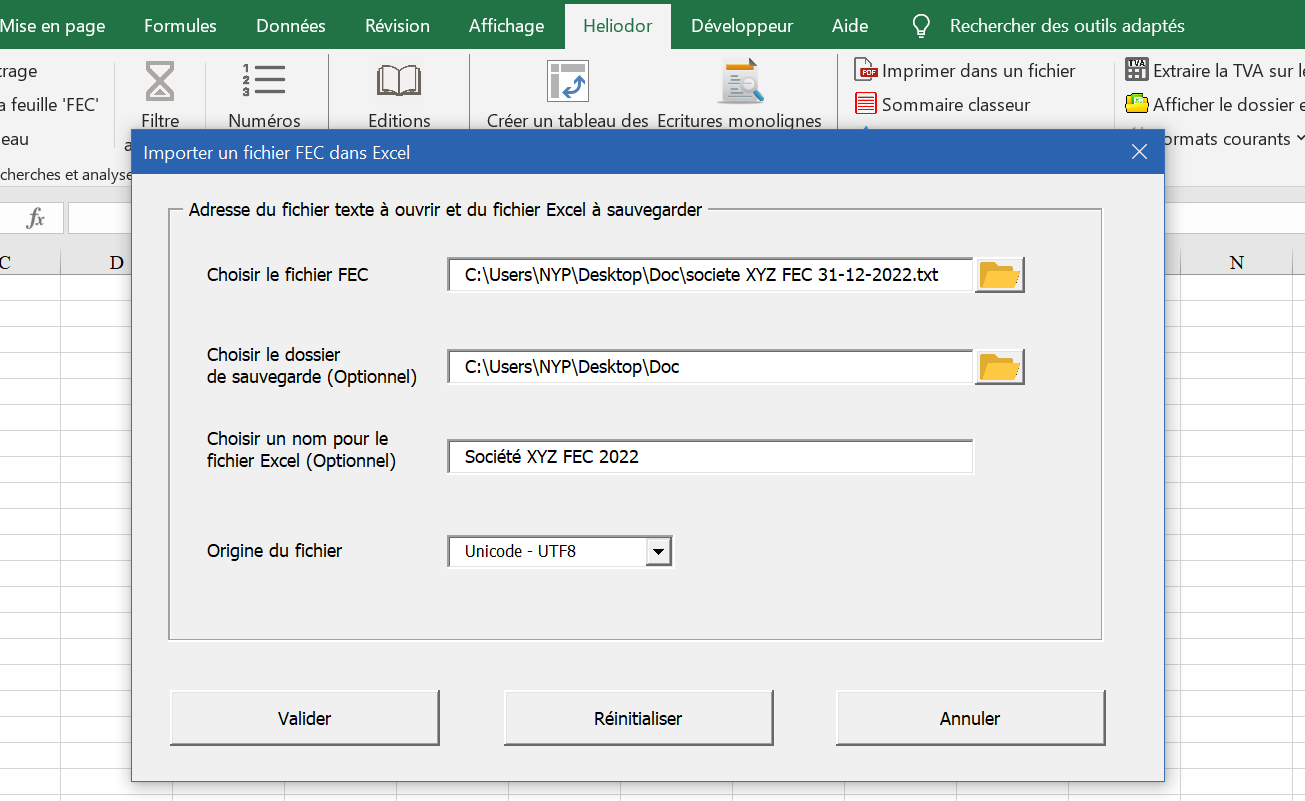 Résultats de l'importation d'un FEC
Résultats de l'importation d'un FEC
1/ Feuille principale
Les filtres sont activés et quelques colonnes sont ajoutées comme le mois, les montants signés, les comptes en 6, 3 et 1 chiffres

2/ Feuille Tableau
Les segments automatiquement créés permettent un filtrage plus commode

Filtres dans la feuille FEC
1/ Filtrage classique
Les filtres d'Excel sont déjà un bon moyen de sélectionner des lignes et des données. Les sélections sont faciles à stocker
avec la fonction sauvegarde du filtrage dans un nouvel onglet ou un nouveau classeur.
 2/ Filtre avancé
2/ Filtre avancé
Les filtres avancés sont simples à utiliser avec les fonctions disponibles : création d'un filtre avancé dans un onglet spécifique,
application du filtre après remplissage manuel de la zone de critères, sauvegarde du filtrage dans un nouvel onglet ou un
nouveau classeur, annulation du filtre.

Gestion des numéros d'écritures
Cette fonction sert à renuméroter de façon fine l'ensemble des écritures, ce qui en premier lieu met en évidence le nombre exact
d'écritures, et les individualise bien, pour effectuer ensuite des tests précis. Le numéro d'origine est conservé dans une autre
colonne et n'est donc pas perdu.
Un avantage non négligeable de cette renumérotation est de pouvoir travailler avec des FEC provisoires, dans lesquels le numéro
d'écriture incrémenté automatiquement par le logiciel comptable ne s'affiche pas forcément (suivant les logiciels).
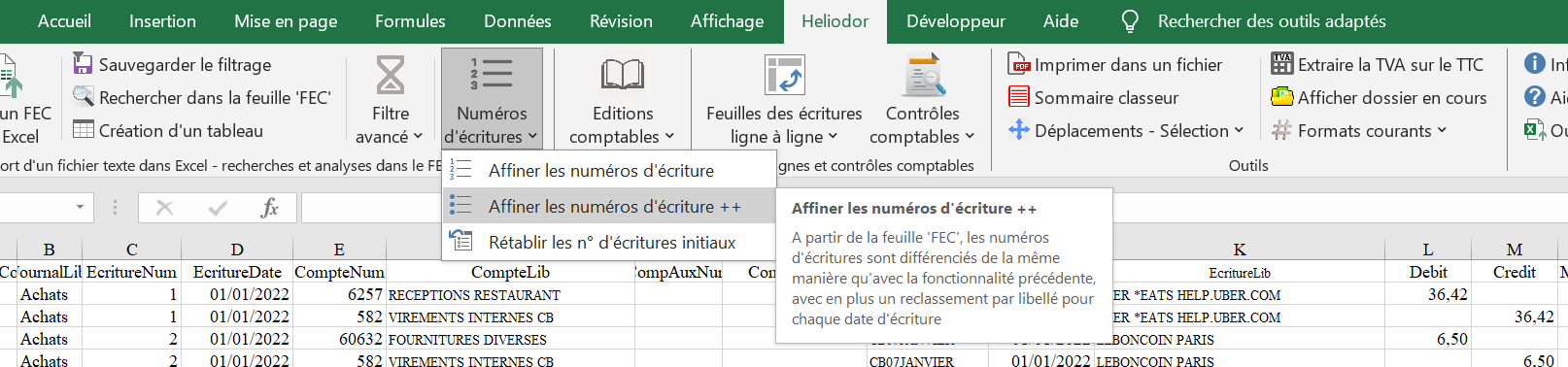
Présentation de la comptabilité sous forme d'écritures-lignes
La commande "créer une feuille des écritures-lignes" est actionnable à partir de la feuille FEC, un nouveau classeur Excel est créé
spécialement pour cette feuille.
Le tableau des écritures-lignes (ou des écritures monolignes) est une présentation de chaque écriture sur une seule ligne,
qui comprend des informations comme la date, le numéro de pièce, le journal, le numéro d’écriture, le lettrage. Les montants,
sous forme signée (débit = +, crédit = -), apparaissent dans différentes colonnes avec une colonne pour chaque compte, le total des
colonnes étant logiquement de 0. Deux colonnes sont ajoutées avec le montant et le taux de la TVA, qui deviennent lisibles en clair.
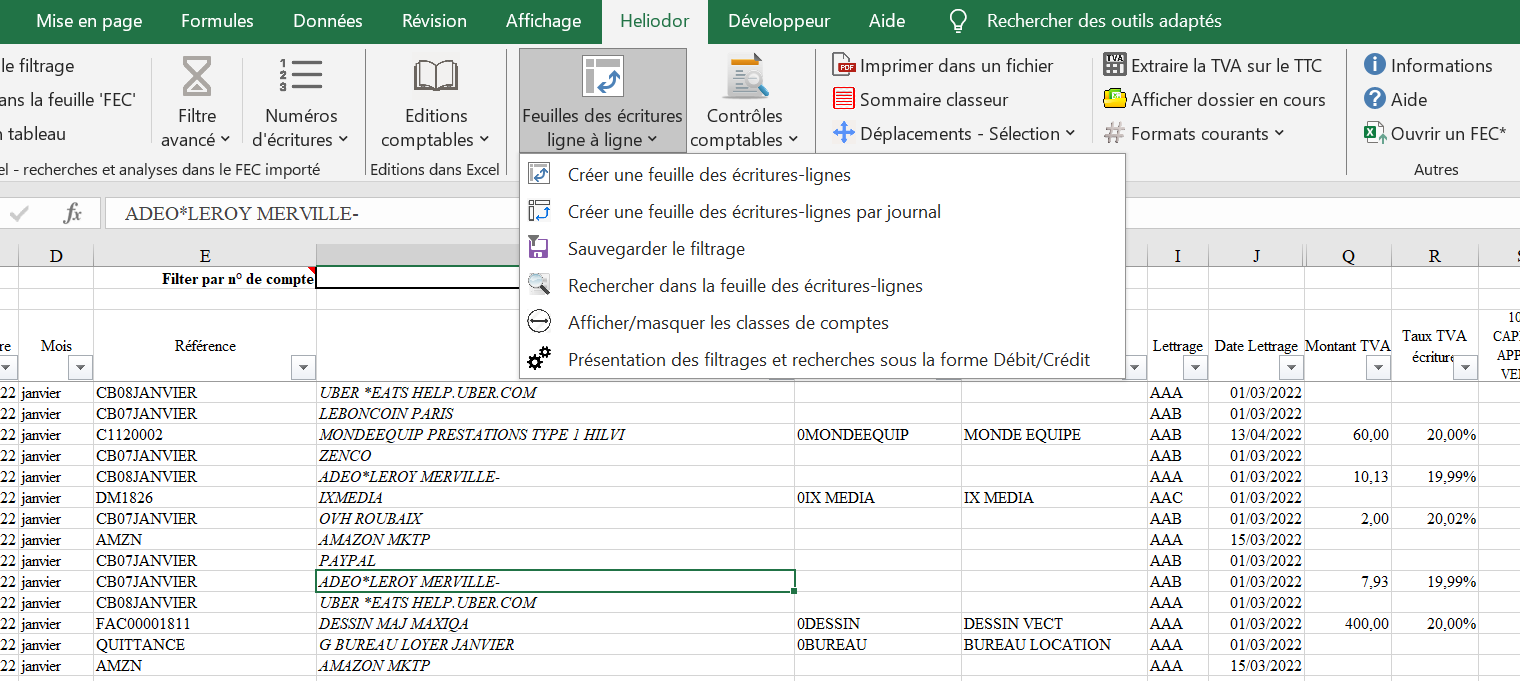
Chaque compte occupant une colonne, le tableau comporte donc autant de colonnes vers la droite qu'il y a de comptes utilisés dans
toute une comptabilité.
Mais si certaines lignes seulement sont sélectionnées avec les filtres, et que l'on effectue ensuite une sauvegarde de ce filtrage,
seules les colonnes utilisées sont sauvegardées. Cette sauvegarde peut elle même être convertie ensuite au format des écritures
traditionnelles débit/ crédit.
Par exemple voici le résultat d'un filtrage sur un seul compte de charge (compte 6282) :
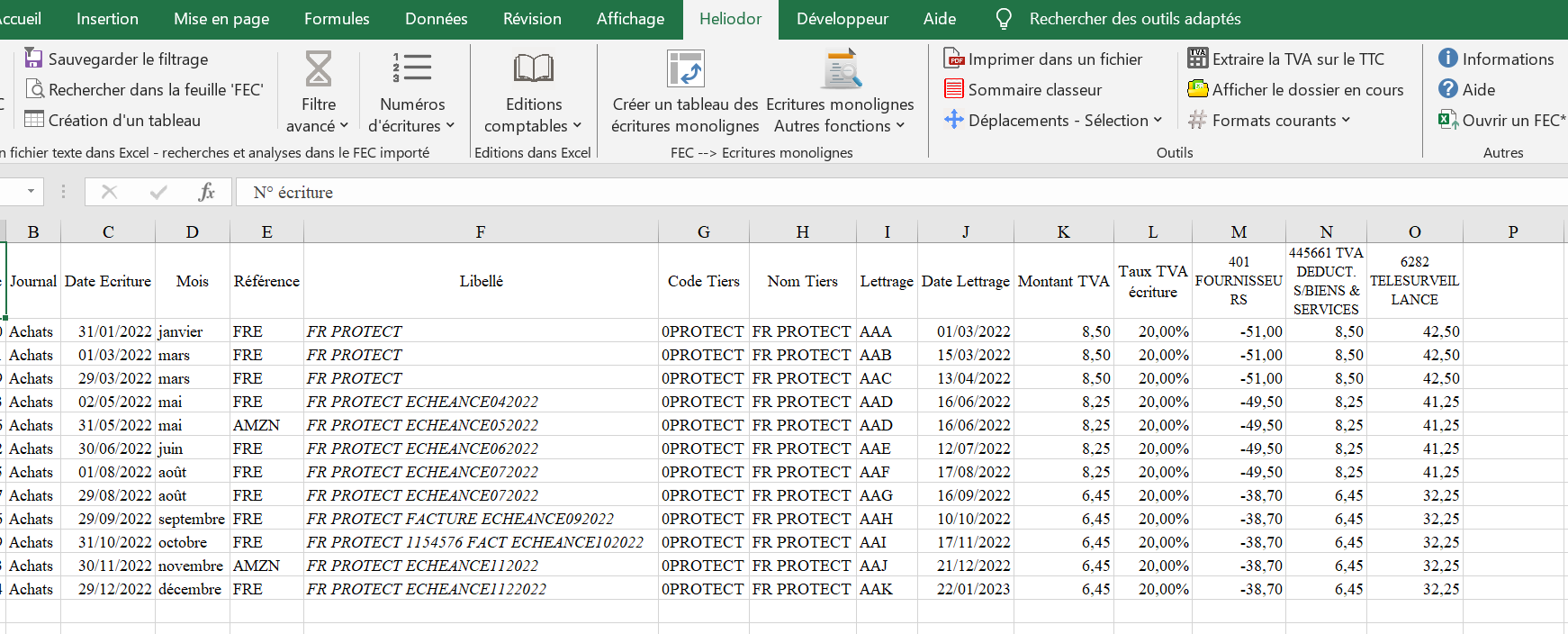
Et le résultat de la conversion du filtrage au format des écritures traditionnelles débit / crédit :

Si le filtrage avait été fait directement à partir de la feuille FEC, seules les lignes avec le compte 6282 auraient été visibles et
non pas les écritures complètes comme ci-dessus.
Autres fonctions - écritures monolignes
Il est possible d'éditer des écritures monolignes seulement pour certains journaux à sélectionner, de faire des recherches comme
dans la feuille FEC, d'afficher les classes de comptes pour filtrer les écritures par classe de comptes...
Contrôles comptables
Le principal avantage de la création d'une feuille des écritures-lignes est qu'elle rend accessible la panoplie des contrôles
comptables fournis par le logiciel Heliodor.
Ces contrôles sont ceux que l'on fait généralement pour le bilan annuel, ou en cours d'année, pour vérifier la cohérence des comptes,
l'exhaustivité des OD, les erreurs de saisie éventuelles : numéros de compte utilisés, TVA, lettrages etc.
Les résultats des contrôles sont présentés dans deux feuilles Excel : une feuille sous la forme d'écritures-lignes et une autre feuille sous
la forme traditionnelle d'écritures Débit/Crédit, avec plusieurs lignes pour chaque écriture. Selon les cas, l'une ou l'autre forme est plus
commode ou facile à lire et analyser.
A noter que les contrôles proposés par Heliodor facilitent et complètent les autres contrôles comptables courants, mais ne se substituent
pas à eux. Parmi ces autres contrôles indispensables on peut citer : les rapprochements de comptes : clients, fournisseurs, dettes sociales
et fiscales, la distinction entre charges et immobilisations, la validation des rapprochements bancaires, les omissions éventuelles
d'enregistrement des dépenses ou des dettes, la vérification de la conformité fiscale.
Liste des contrôles accessibles depuis la feuille des écritures-lignes
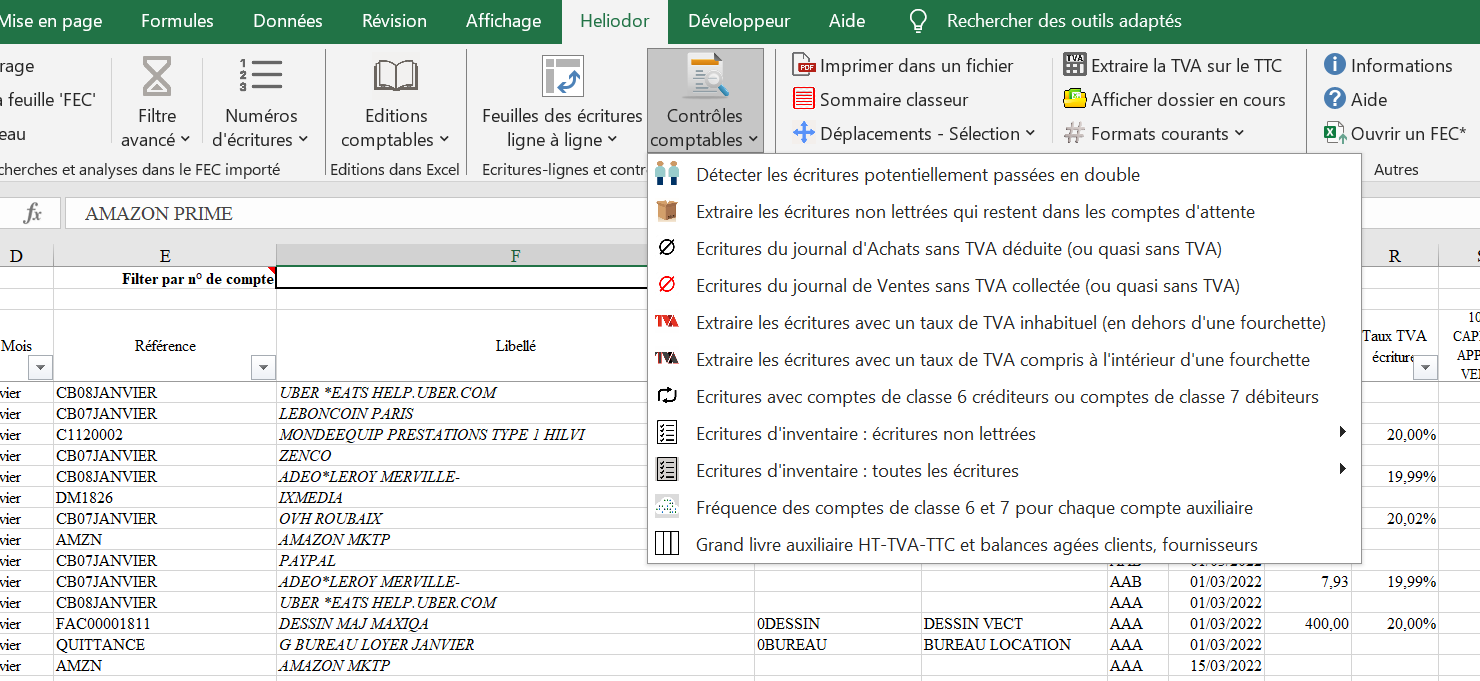 - Détecter les écritures passées en double
- Détecter les écritures passées en double
Une écriture passée en double à tort est une erreur classique, qu'on oublie parfois de rechercher et rectifier. Même si
les logiciels actuels rendent souvent impossible la double saisie du même numéro de pièce, les possibilités d'erreur subsistent, avec des
conséquences parfois importantes.
Les écritures listées par le logiciel Heliodor sont celles qui sont potentiellement en double : toutes ne sont pas des erreurs.
- Vérifier l'apurement des comptes d'attente
C'est un contrôle qu'il est conseillé de faire avant de terminer le bilan. Une liste des écritures non lettrées qui restent dans les comptes
d'attente est obtenue avec cette fonction, écritures qui peuvent ensuite être traitées.
- Vérifier la TVA déductible comptabilisée avec les achats
Est-ce que la TVA déductible a bien été comptabilisée et donc déduite de façon optimale est une question à se poser pour ne pas perdre le
bénéfice de cette déduction. A partir de la liste des écritures du journal d'Achats sans TVA déduite, que le logiciel fournit, on peut le
vérifier.
- Vérifier la TVA collectée comptabilisée avec les ventes
D'un autre côté, est-on certain d'avoir comptabilisé et donc déclaré toute la TVA déductible liée aux ventes ? La régularité fiscale est ici
primordiale. Il est utile pour s'en assurer de regarder la liste des écritures du journal de Ventes sans TVA collectée, qui est établie par
le logiciel.
- Détecter les écritures qui ont un taux de TVA apparent inhabituel
Des taux de TVA très élevés ou au contraire négatifs sont parfois le signe d'une erreur de saisie, notamment une inversion entre une charge
ou un produit et la TVA. Cette fonction permet d'extraire les écritures avec un taux de TVA qui se situe en dehors d'une fourchette que l'on
définit : par exemple TVA inférieure à 0, ou supérieure à 21%.
- Sélectionner des écritures dont le taux de TVA est compris dans une fourchette délimitée
Cette fonction est l'opposée de la précédente : elle extrait les écritures avec un taux de TVA qui ne dépasse pas un seuil maximum, et qui
est au moins égal à un seuil minimum.
- Sélectionner les écritures de charges positives et de produits négatifs
L'objet de ce contrôle est de détecter d'éventuelles écritures passées à l'envers, sauf en cas d'avoirs. Il peut s'agir aussi de charges passées à
tort dans des comptes de produits, ou inversement. Pour ce faire, les écritures avec des comptes de classe 6 créditeurs ou des comptes de classe 7
débiteurs, sont extraites et analysables.
- Détecter les écritures passées dans des comptes de charges ou produits rarement utilisés pour les tiers concernés
En fonction du compte auxiliaire présent dans une écriture, il peut être pertinent de vérifier que le compte de charge ou de produit est bien celui utilisé
habituellement pour ce compte auxiliaire, afin de détecter d'éventuelles erreurs de classification. Ce contrôle présente un tableau avec, pour chaque compte
auxiliaire, tous les comptes de classe 6 et 7 qui ont été employés et avec quelle fréquence. Un compte atypique pour un tiers donné, est repérable ainsi
assez facilement (ce n'est pas forcément une erreur bien entendu).
- Faire la liste des écritures d'inventaire qui ont été passées
L'extraction des écritures d'inventaire de l'année précédente procure une base pour passer les nouvelles écritures de l'année en cours. L'extraction
des écritures de l'année en cours, à un instant T, permet de faire le point sur l'avancement des travaux, et sur ce qui reste à comptabiliser par OD.
Cette fonction, disponible dans le logiciel, sélectionne et extrait les écritures suivantes :
. écritures de charges à payer
. écritures de produits à recevoir
. écritures de charges et produits constatés d'avance
. écritures d'amortissements
. écritures de provisions
. écritures de variation de stock
. écriture d'affectation du résultat
On peut extraire chaque type d'écriture d'inventaire séparément, ou toutes les catégories d'écritures à la fois. De même, il y a le choix entre les
écritures non lettrées ou bien toutes les écritures.
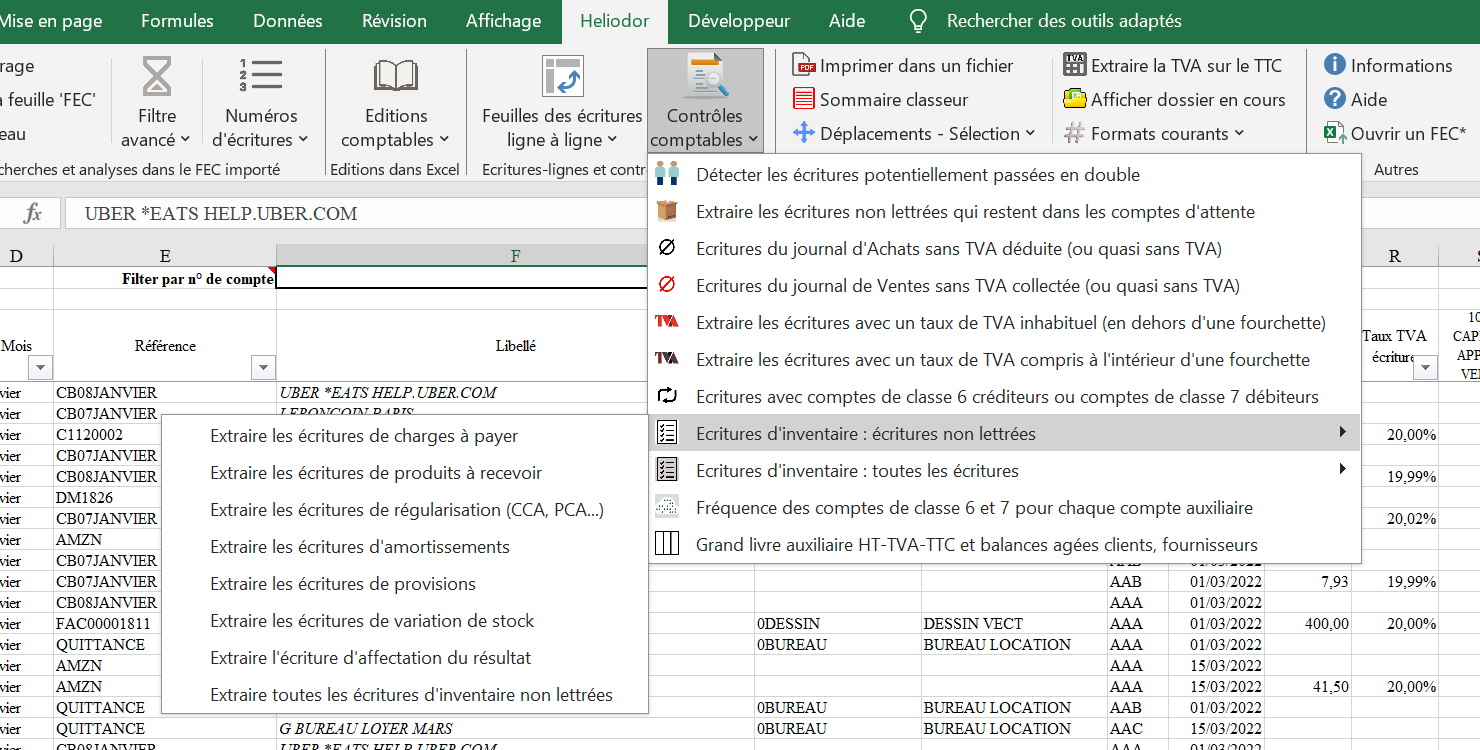 - Afficher un grand livre auxiliaire, clients et fournisseurs, avec la TVA apparente
- Afficher un grand livre auxiliaire, clients et fournisseurs, avec la TVA apparente
Des grands livres auxiliaires lettrés et non lettrés (montants signés), sont créés par cette fonction. Ces états ont des colonnes faisant apparaître le HT,
la TVA et le TTC. Cela peut être utilisé par exemple pour analyser la TVA incluse dans les comptes de tiers non lettrés et vérifier ainsi la TVA sur encaissements.
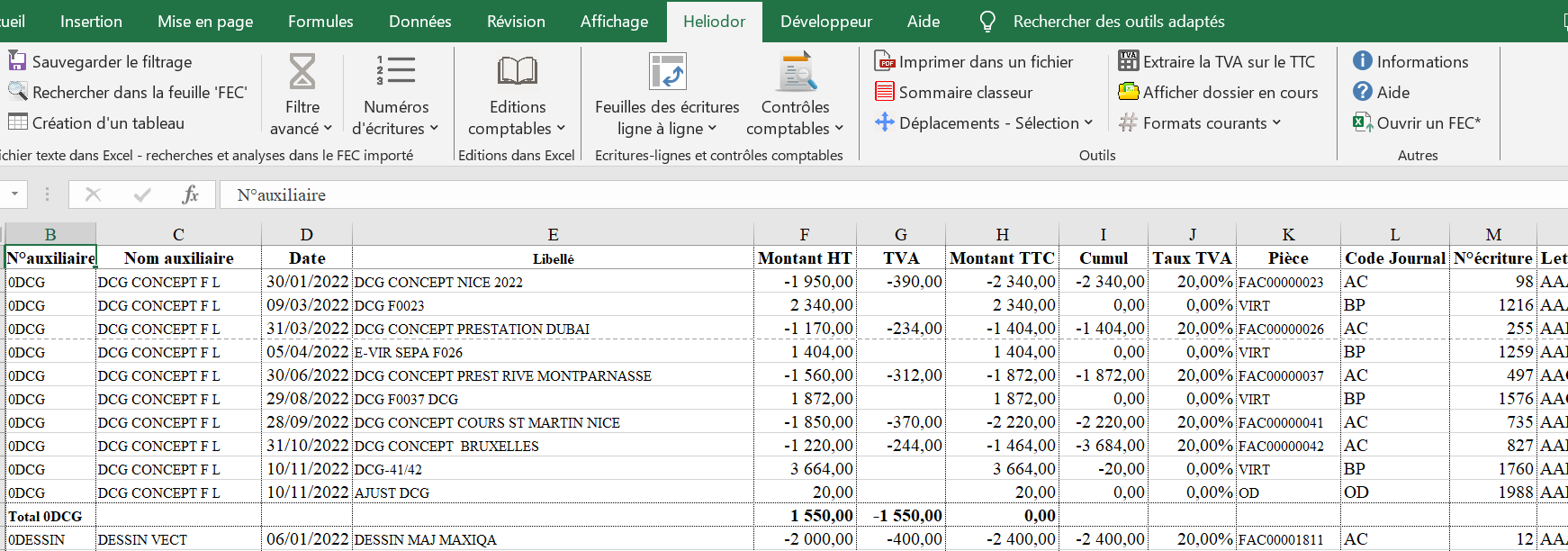
L'outil "Extraire la TVA sur le TTC" (voir section sur les outils génériques) permet de compléter manuellement les lignes où la TVA
n'apparaîtrait pas automatiquement, car venant par exemple d'écritures du journal de banque dans lesquelles la TVA n'est pas visible.
- Afficher des balances agées clients et fournisseurs
Le logiciel fournit ces balances âgées clients et fournisseurs, qui sont des moyens classiques de faire le point sur les délais d'encaissement et de paiement
par compte client ou fournisseur.
- Contrôle des salaires et charges sociales
Compte tenu de la complexité de la comptabilisation de la paie, aucun contrôle spécifique n'a été prévu. Il est possible de
demander des exports Excel effectués au moyen du logiciel
de paie, puis de comparer ou d'analyser ces états avec les données comptables sous Excel
produites par Heliodor.
Comparaison de deux FEC
Comme pour l'importation d'un FEC, le bouton à droite du ruban "Comparer deux FEC", lance un formulaire avec lequel on sélectionne
les deux fichiers au format Excel (et non pas au format texte) à importer, le dossier dans lequel on souhaite sauvegarder le comparatif,
et le nom choisi pour ce fichier.
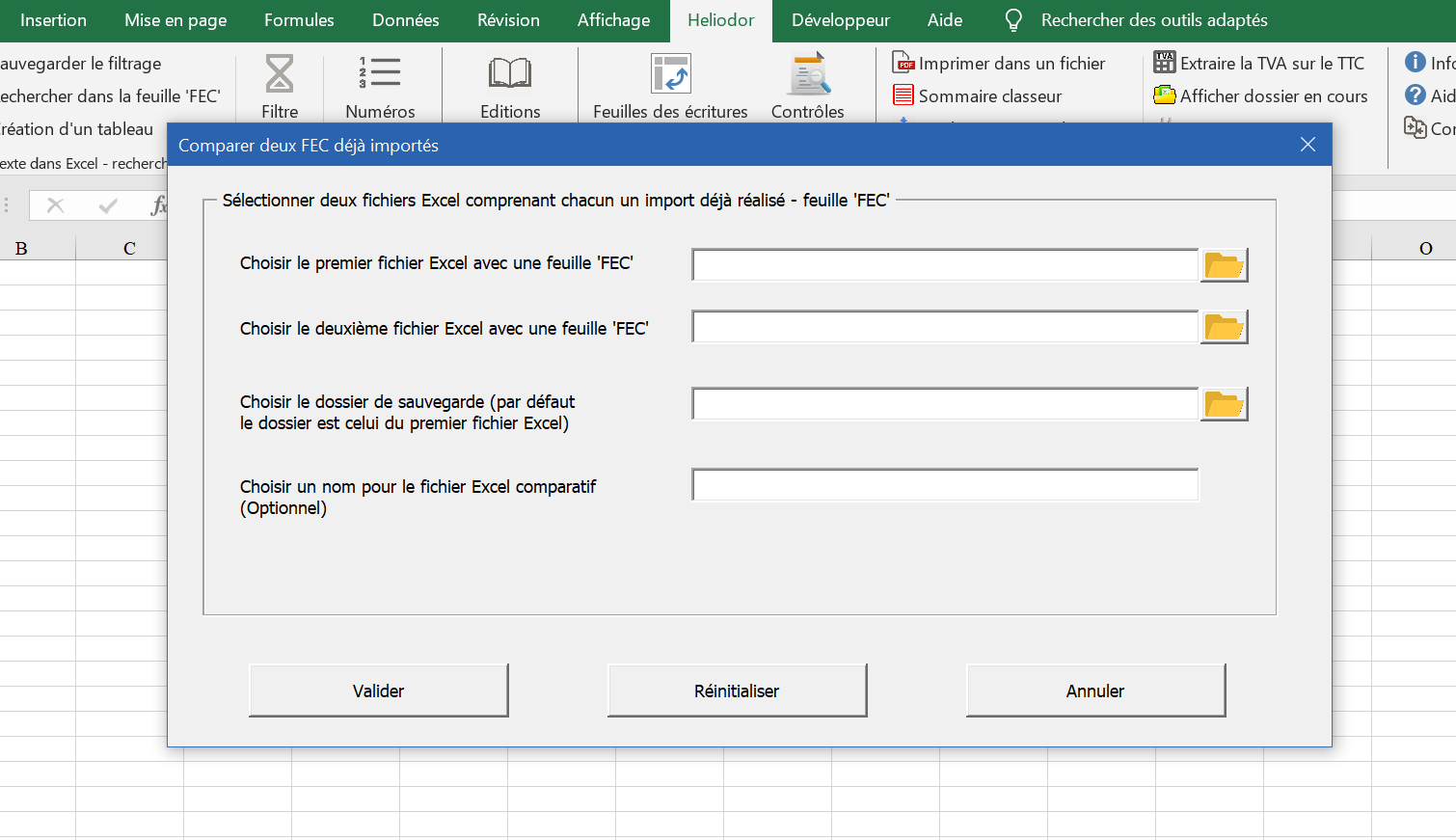
Après validation du formulaire, une option est proposée :
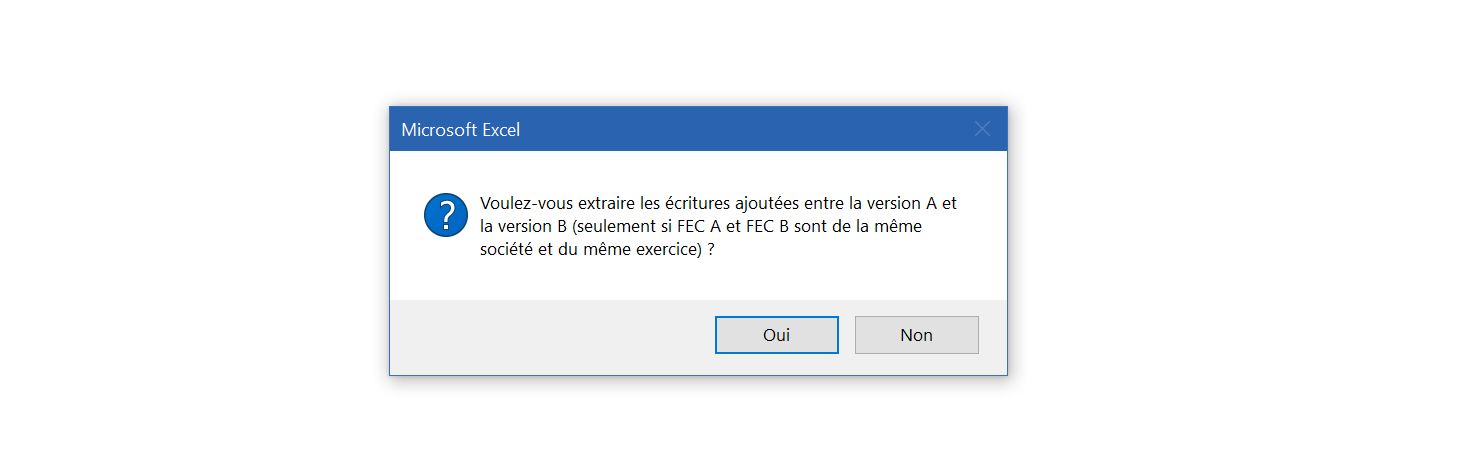
Si le choix Oui est sélectionné, un tableau avec les écritures présentes dans une version du FEC mais pas dans l'autre, est créé.
Cette option suppose bien entendu qu'il s'agit des deux versions de la même société sur le même exercice, sinon il n'y a pas
de comparatif possible. Il est aussi présumé que les numéros d'écritures d'origine du logiciel comptable sont bien présents dans
les deux FEC (il arrive que les FEC provisoires ne comportent pas de numéros d'écritures).
Au final cela donne les tableaux suivants :
1 - Balances générales comparées
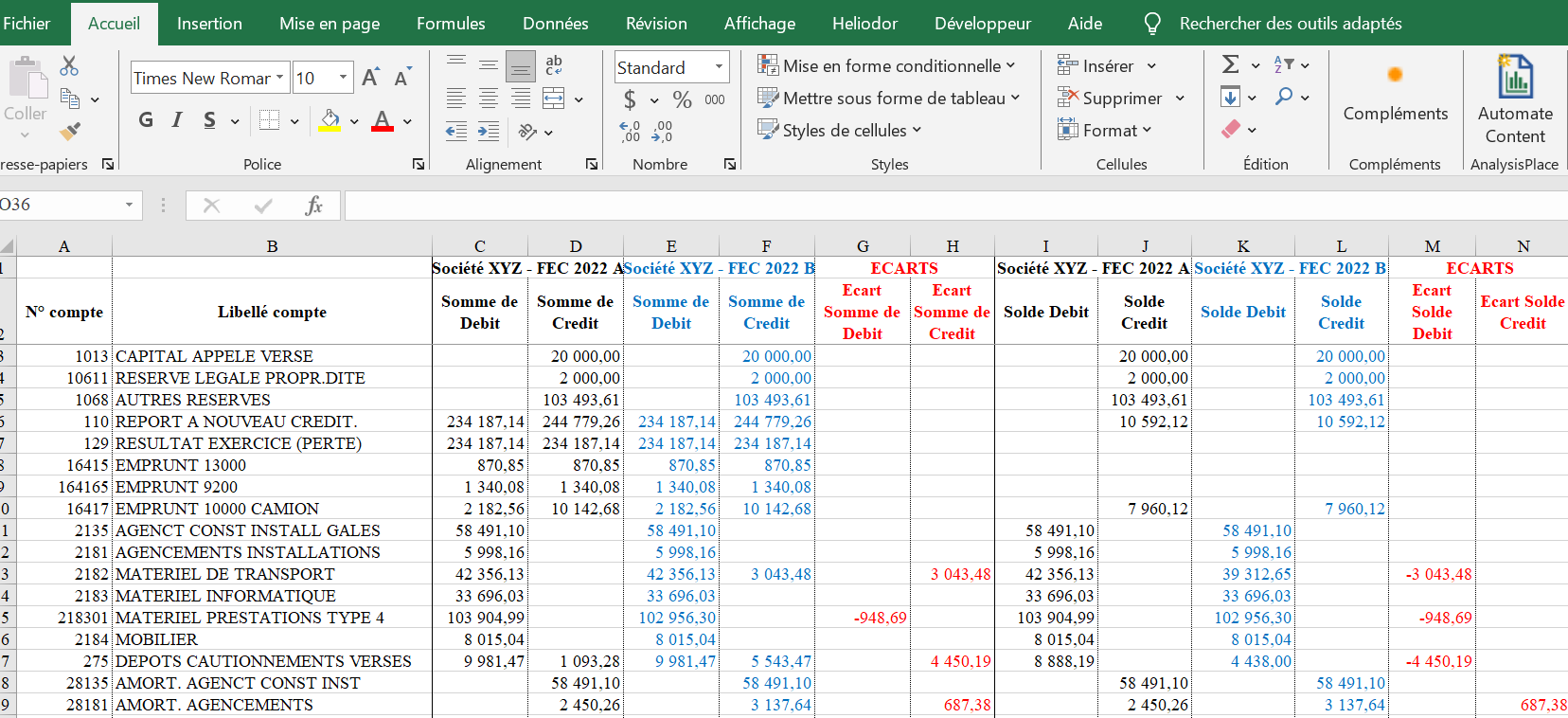
2 - Balances auxiliaires comparées
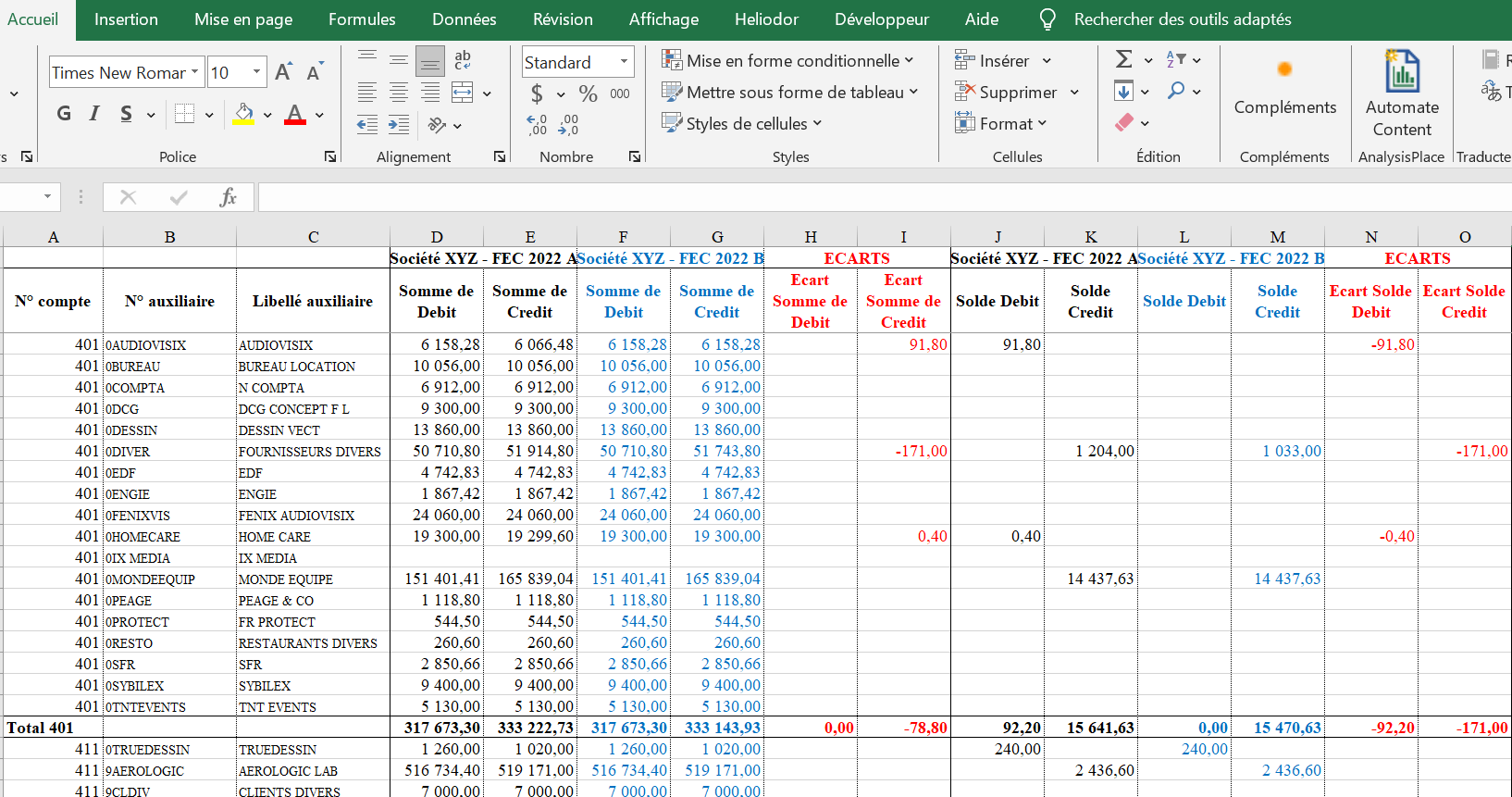
3 - Journaux généraux comparés
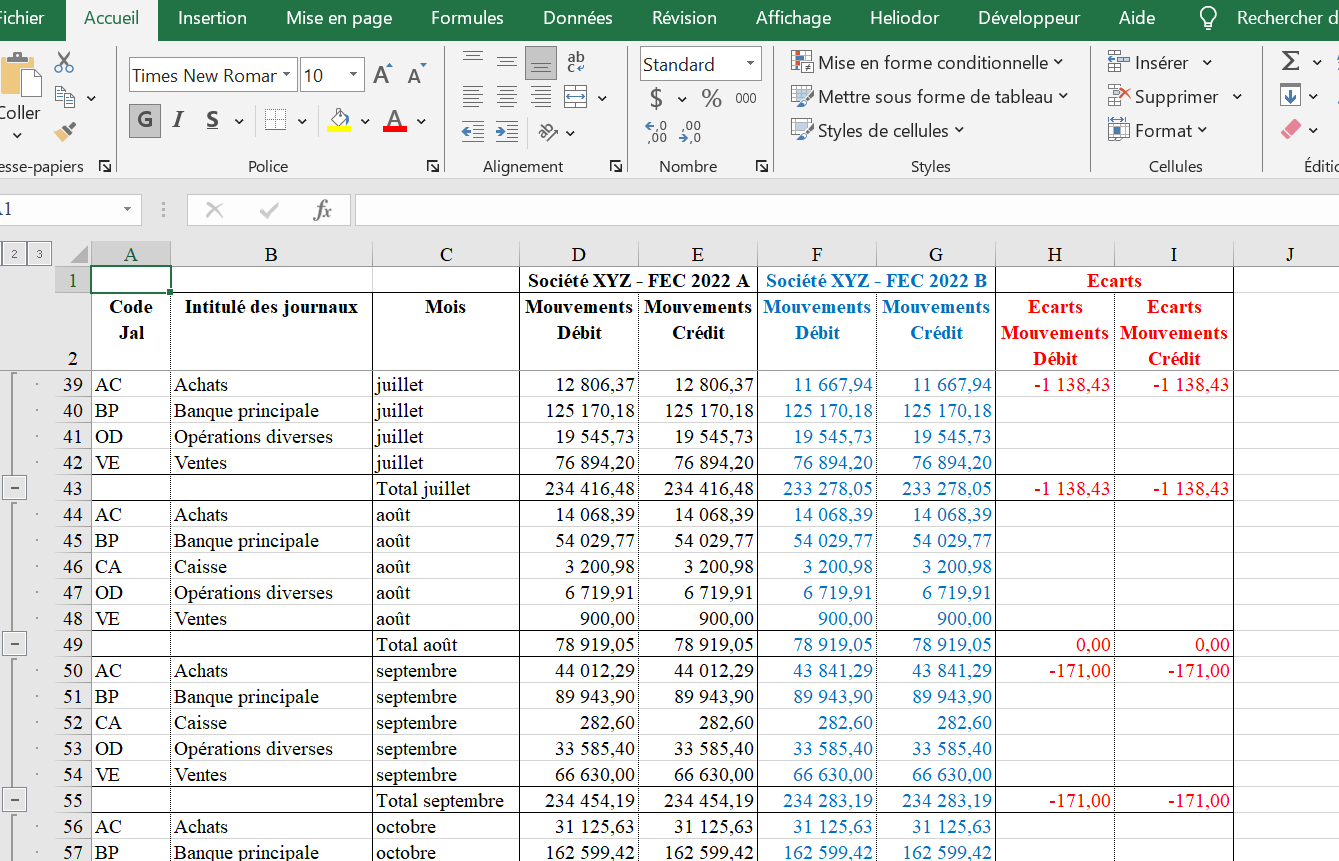
Editions comptables
Cette fonctionnalité permet de générer une édition comptable complète au format Excel, regroupée dans un seul classeur, des
journaux, balances générales et auxiliaires, grands livres généraux et auxiliaires, lettrés et non lettrés.
Deux formats sont prévus pour cette édition : montants signés dans une seule colonne ou montants débit et crédit dans deux
colonnes différentes.
L'intérêt d'une telle édition dépendra des besoins des utilisateurs : disposer d’une édition complète sur un support
transportable, travailler hors connexion, réaliser des extractions partielles mises en forme exactement selon l'information souhaitée,
vérifier l'avancement de la saisie comptable, finaliser des lettrages avec les grands livres non lettrés, audit et révision de
comptabilités, calculs et statistiques divers basés sur les données comptables etc.
Des liens hypertextes sont ajoutés automatiquement : un clic sur un compte dans la balance générale ou auxiliaire redirige vers ce compte
dans le grand livre général ou le grand livre auxiliaire. Les comptes des grands livres sont eux-mêmes reliés avec les comptes des grands
livres non lettrés.

• Editions comptables complètes
Un classeur des éditions comptables est créé dans le même dossier que le classeur FEC, avec un sommaire et une feuille pour
chaque état comptable :

Exemple d'impression de balance :
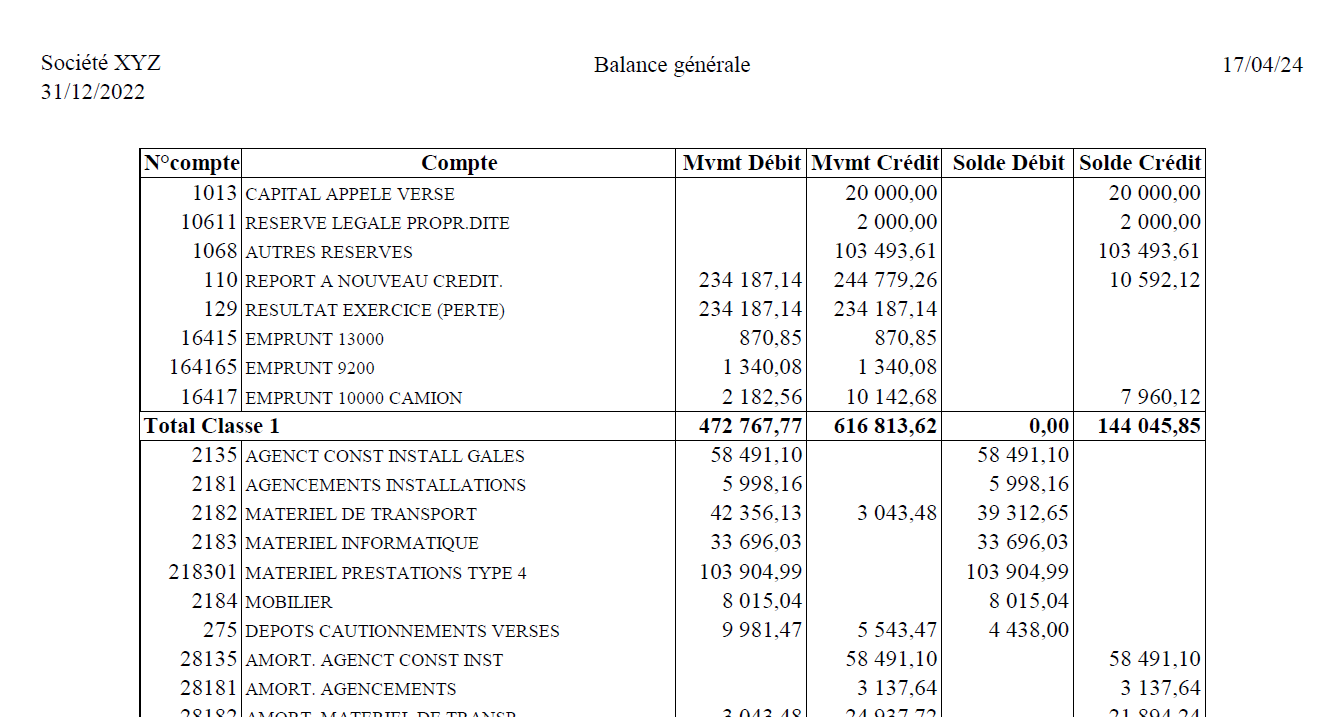
Exemple d'impression de grand-livre :
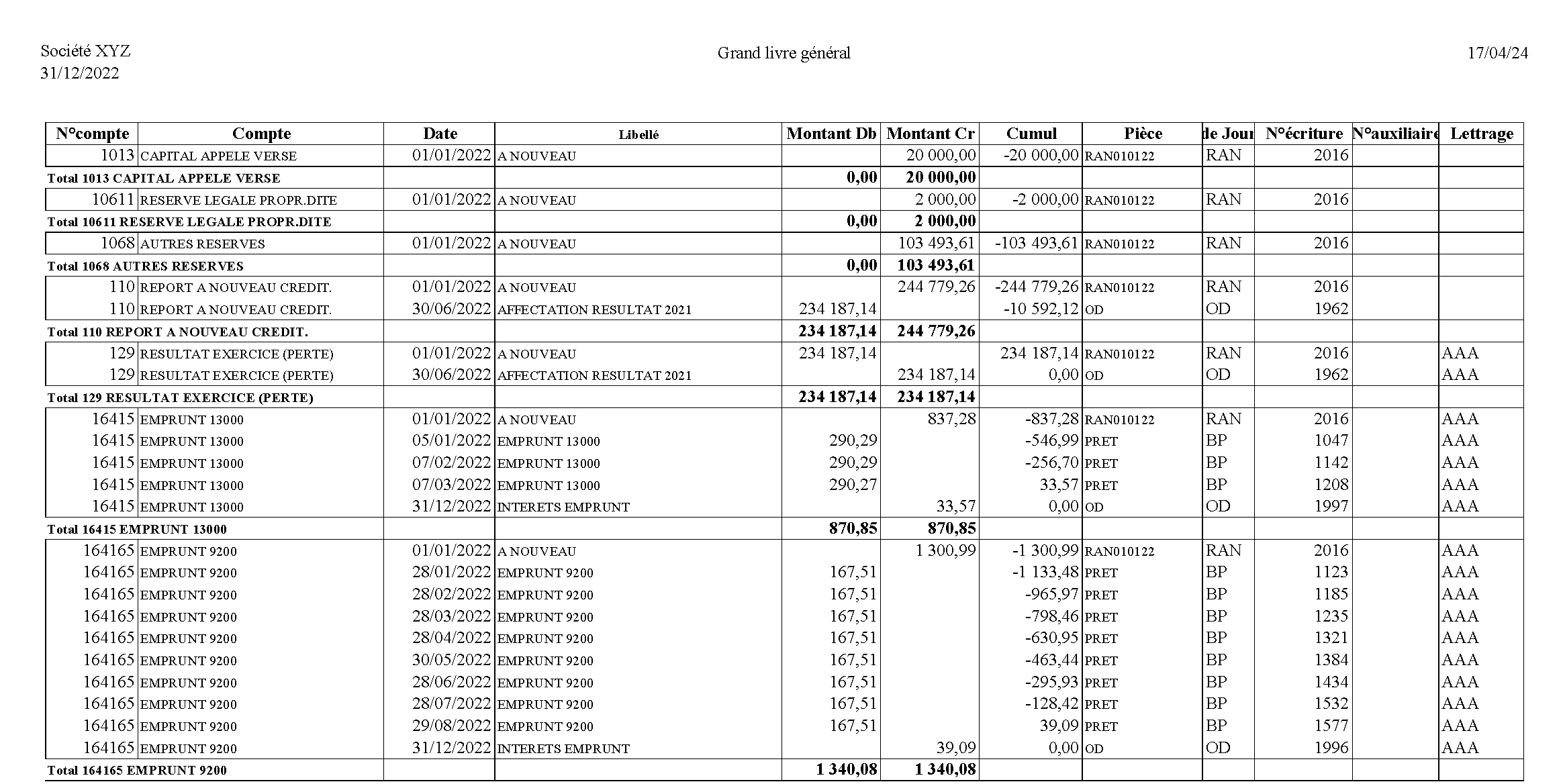
Si l'on souhaite une édition comptable limitée par exemple à une période de l'année, il est possible de filtrer la feuille FEC, de sauvegarder
le filtrage puis de lancer l'édition à partir de ce filtrage.
• Journal centralisé et journal général
Une commande est prévue pour éditer, dans le même classeur que la feuille FEC, un journal général et un journal centralisé.
Pour ces états aussi, il est possible de limiter l'édition à certains comptes ou certaines périodes en actionnant les filtres de la feuille FEC.
• Balances mensuelles
Toujours dans le même classeur que celui de la feuille FEC, des balances par mois sont produites.
Une première feuille présente les mouvements mensuels, une deuxième feuille affiche les soldes en fin de mois (cumuls).
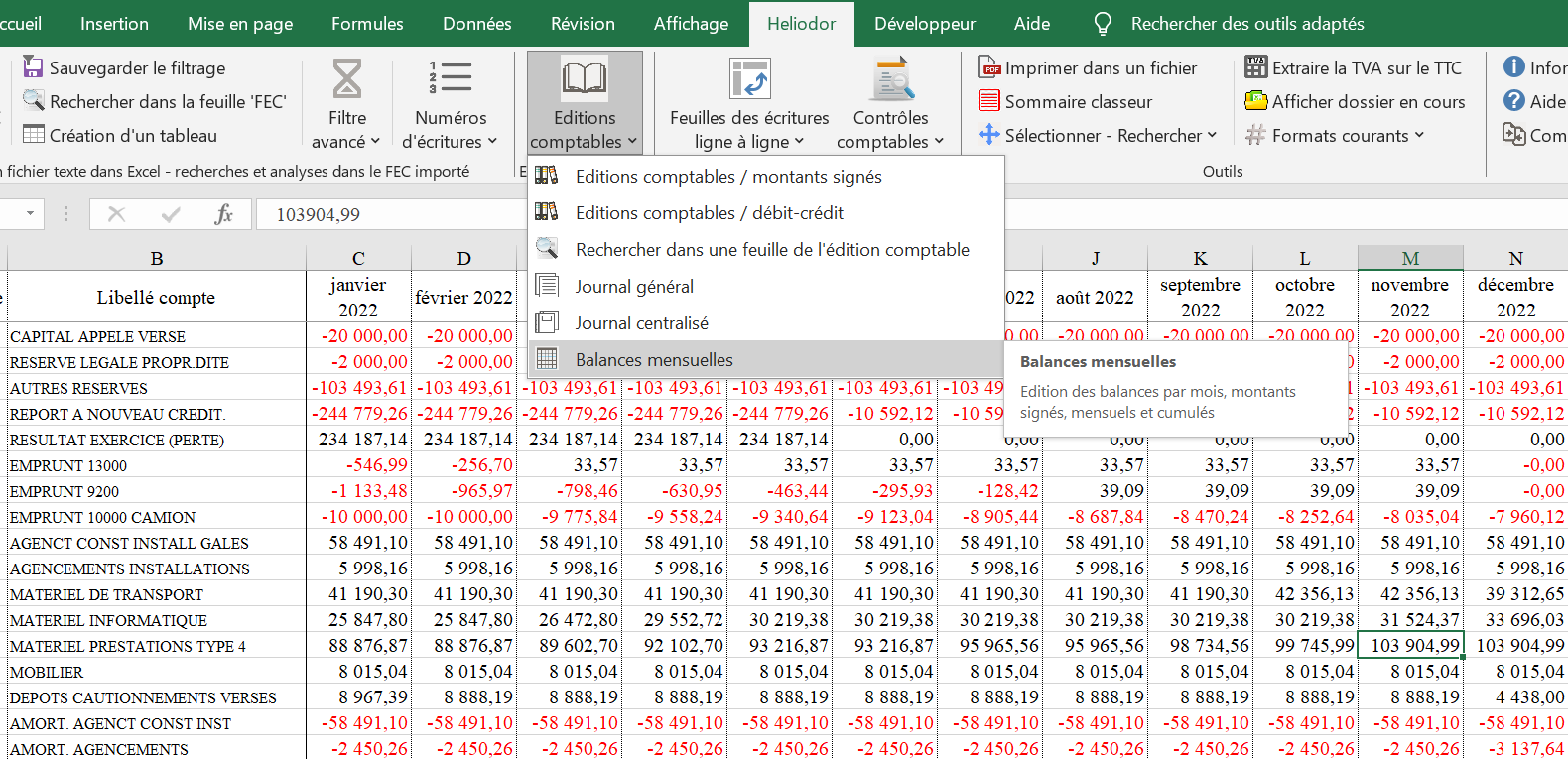
Outil de recherche et d'extraction
Recherche
La fonction recherche d'Heliodor semble dans un premier temps similaire à celle d'Excel.
Il suffit d'entrer dans la zone de saisie tout ou partie d'un élément recherché, texte ou nombre.
Il est possible de faire une recherche sur la feuille entière ou seulement sur des colonnes, des lignes, ou des zones sélectionnées.
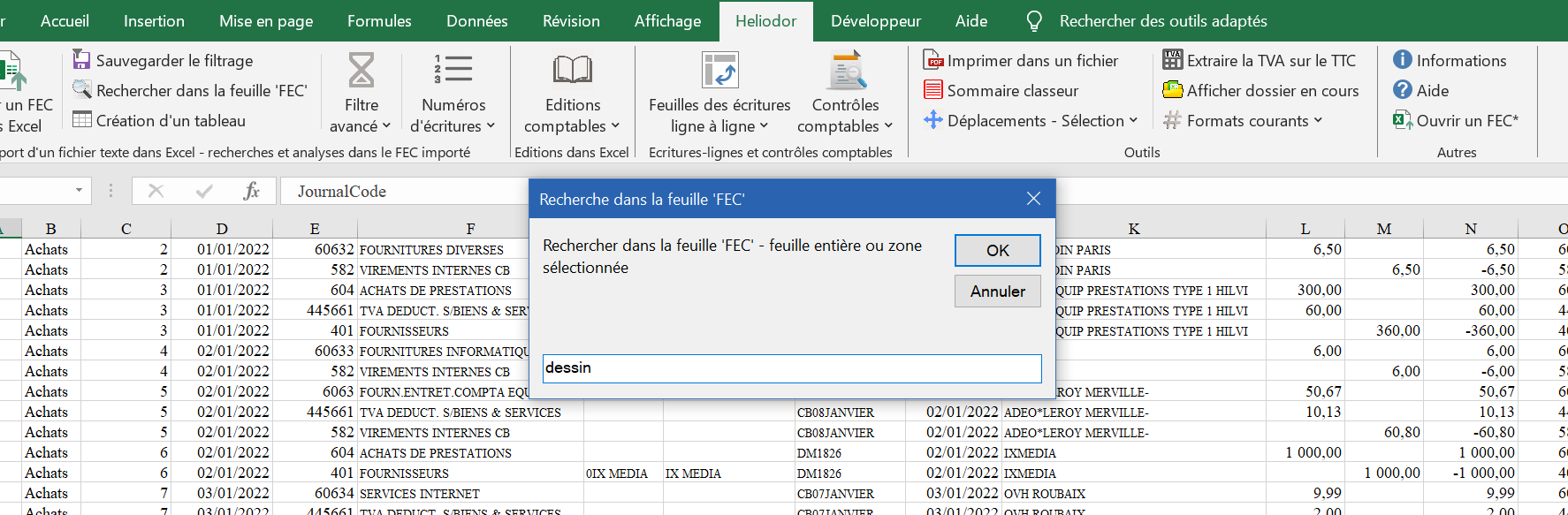 Extraction
Extraction
Dans un deuxième temps, toutes les lignes où l'élément recherché est detecté sont extraites et stockées dans un nouvel onglet.
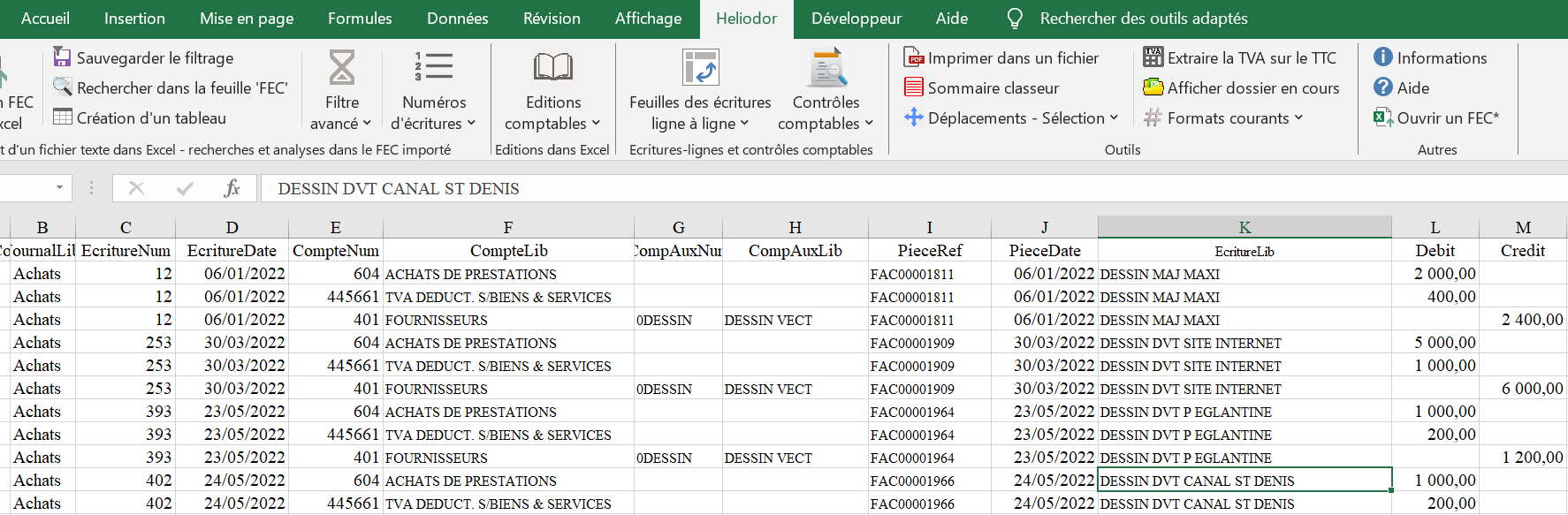
Cette fonction est utilisable dans les feuilles FEC et écritures-lignes. Elle peut servir aussi dans tout classeur Excel (commande présente
dans le menu des outils génériques).
Ensemble d’outils génériques utilisables dans tout classeur Excel
Imprimer dans un fichier PDF
Avec cet outil, l’impression au format PDF d’une feuille Excel ou d’une zone présélectionnée d’une feuille Excel
est rapide et commode.
Des options simplifiées de mise en page et de remplissage des en-têtes sont disponibles.
 Sommaire du classeur
Sommaire du classeur
En cliquant sur ce bouton, une feuille est créée en début de classeur avec la liste des différentes feuilles du classeur,
par ordre alphabétique.
Un lien hypertexte est présent dans les éléments du sommaire pour atteindre chaque feuille du classeur.
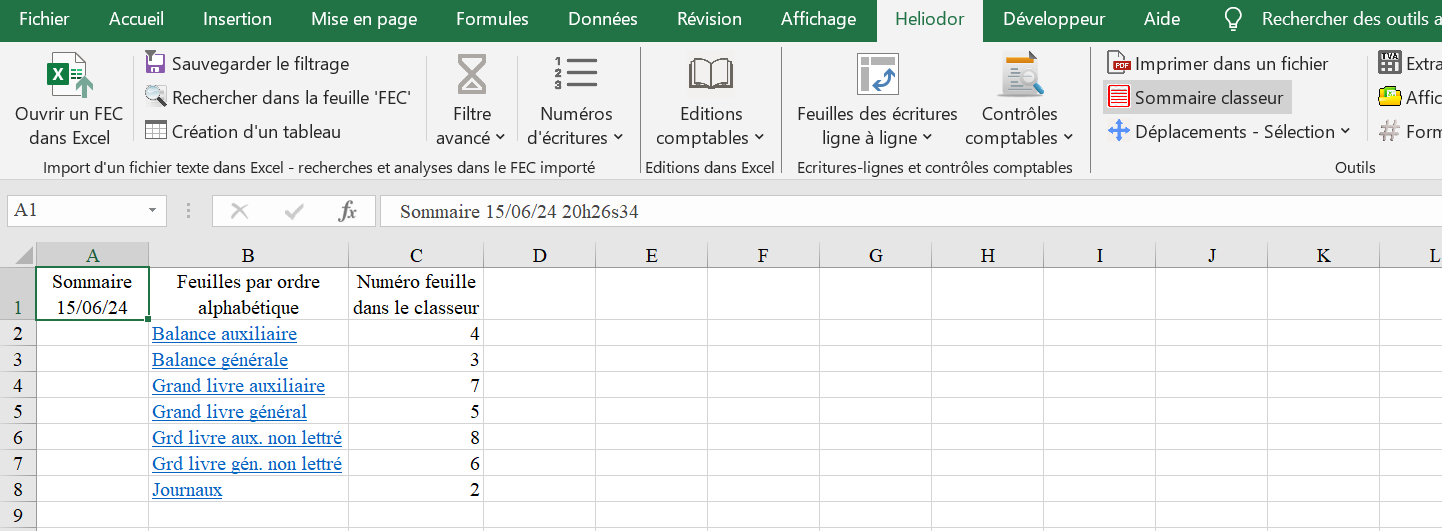 Extraire la TVA sur le TTC
Extraire la TVA sur le TTC
Dans un premier temps, il faut sélectionner les cellules de la feuille Excel où se trouvent les montants TTC dont on veut
connaître le hors taxe. Il est possible de sélectionner plusieurs cellules à la fois.
L'outil « Extraire la TVA sur le TTC » consiste en un formulaire où l’on peut choisir le taux de la TVA. Après un clic sur
Valider, le montant de la TVA et le montant hors taxe s'affichent dans les deux cellules à gauche de la cellule sélectionnée.
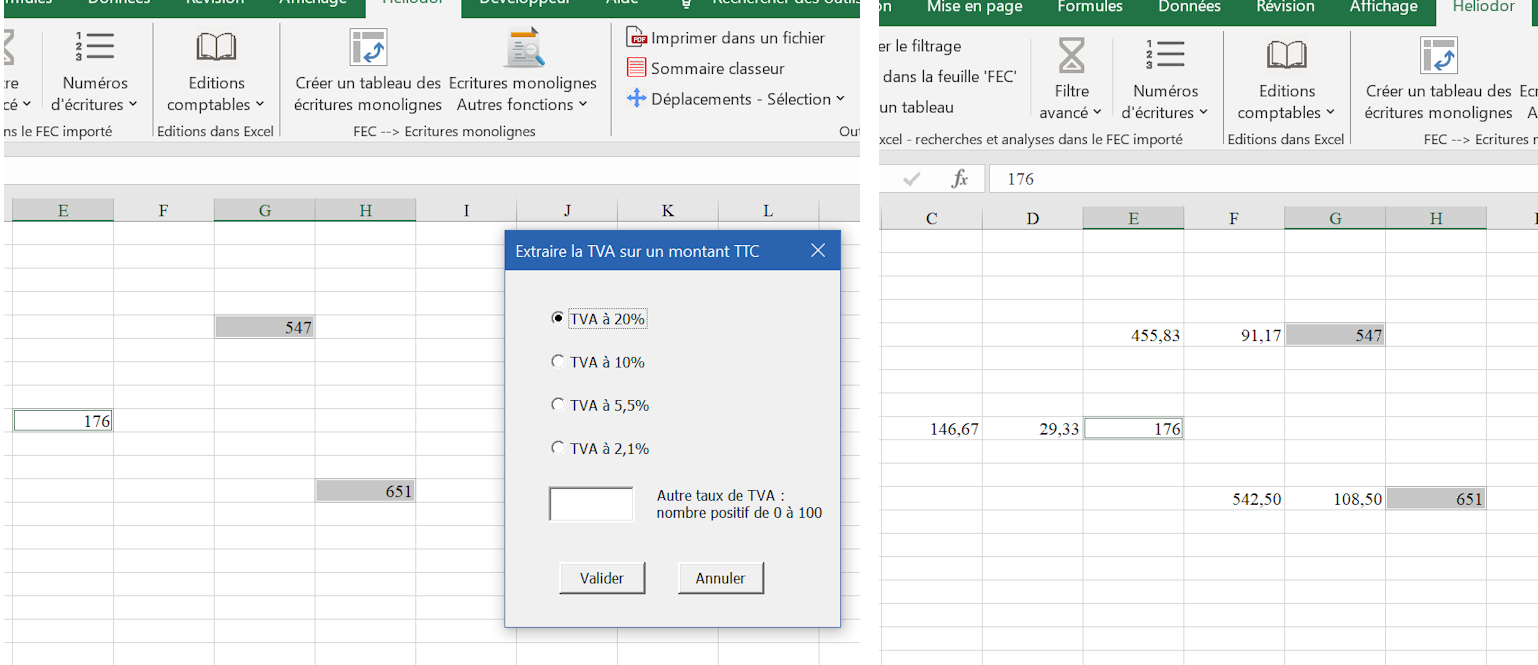 Afficher le dossier en cours
Afficher le dossier en cours
L’utilisation de ce bouton permet de visualiser dans une fenêtre, le dossier où se trouve le classeur actif, le chemin de ce
dossier ainsi que les autres fichiers se trouvant éventuellement dans ce même dossier.
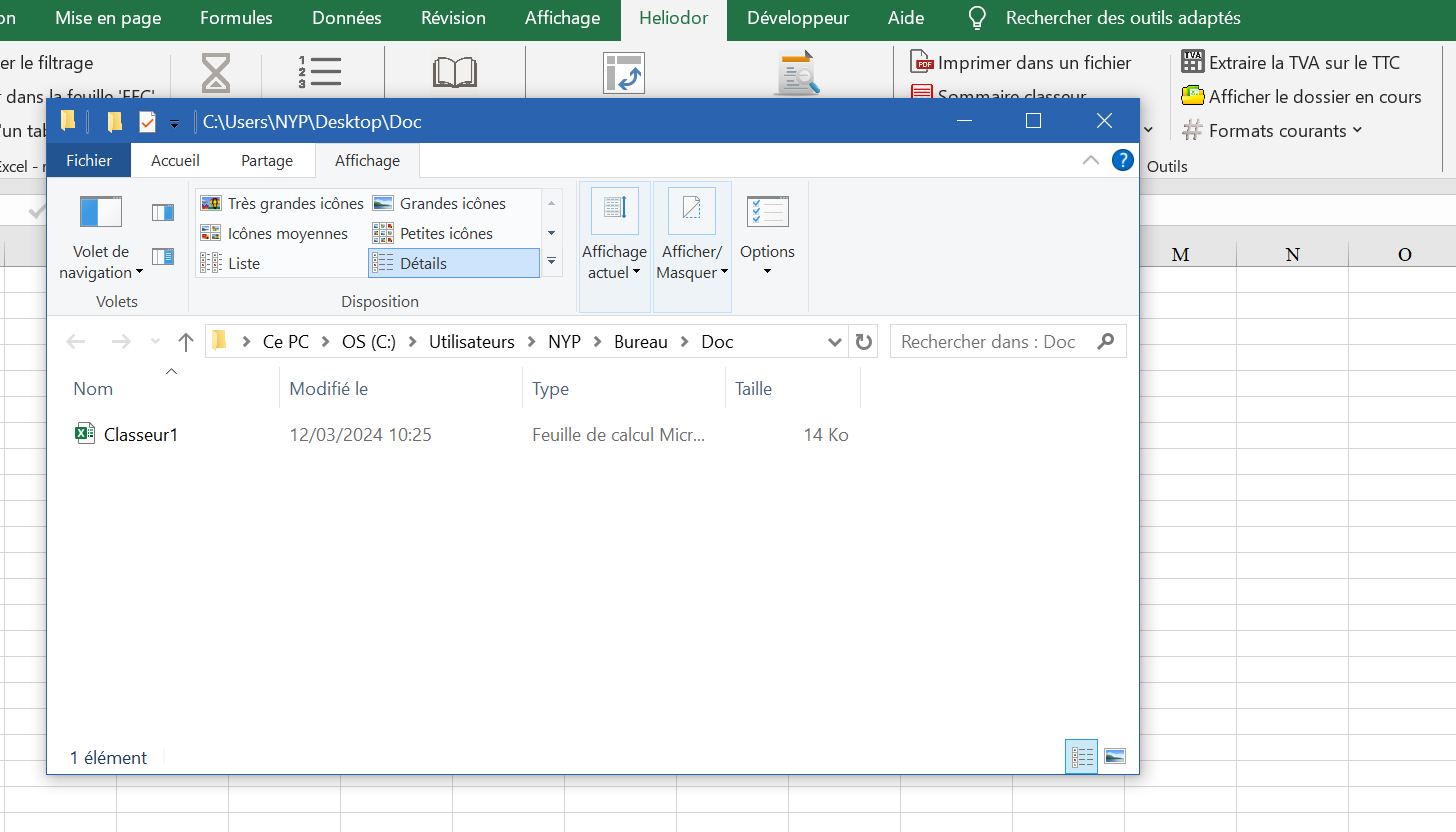 Déplacements - sélections dans la feuille Excel
Déplacements - sélections dans la feuille Excel
Une douzaine de fonctions pour faciliter les sélections de cellules ainsi que les recherches sont proposées.
Dans les fichiers de taille importante, comme c'est souvent le cas des FEC, cela peut faire gagner du temps.
Pour la dernière fonction : "Déterminer la fréquence des mots dans une colonne", il suffit de sélectionner une colonne contenant des
données, ou une cellule de cette colonne. Une nouvelle feuille "Fréquence des mots" est créée avec la liste de tous les mots
figurant dans cette colonne, classés par nombre d'occurrences décroissant.
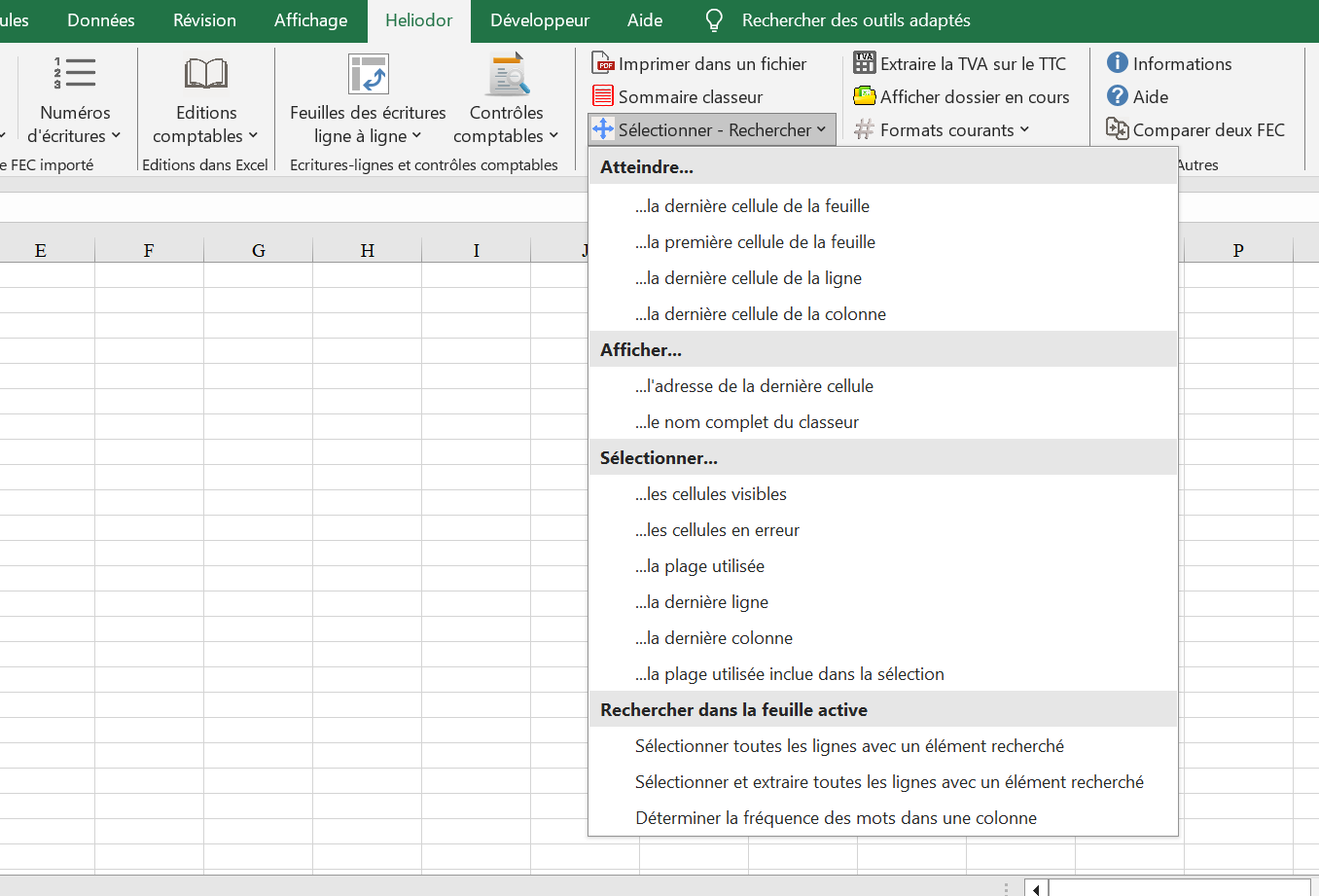 Formatage courant de nombres, dates et textes
Formatage courant de nombres, dates et textes
Ce menu offre des fonctions de formatage très classiques, utilisées très fréquemment, de façon un peu plus accessible ou rapide
que le menu standard ou les formules d'Excel.



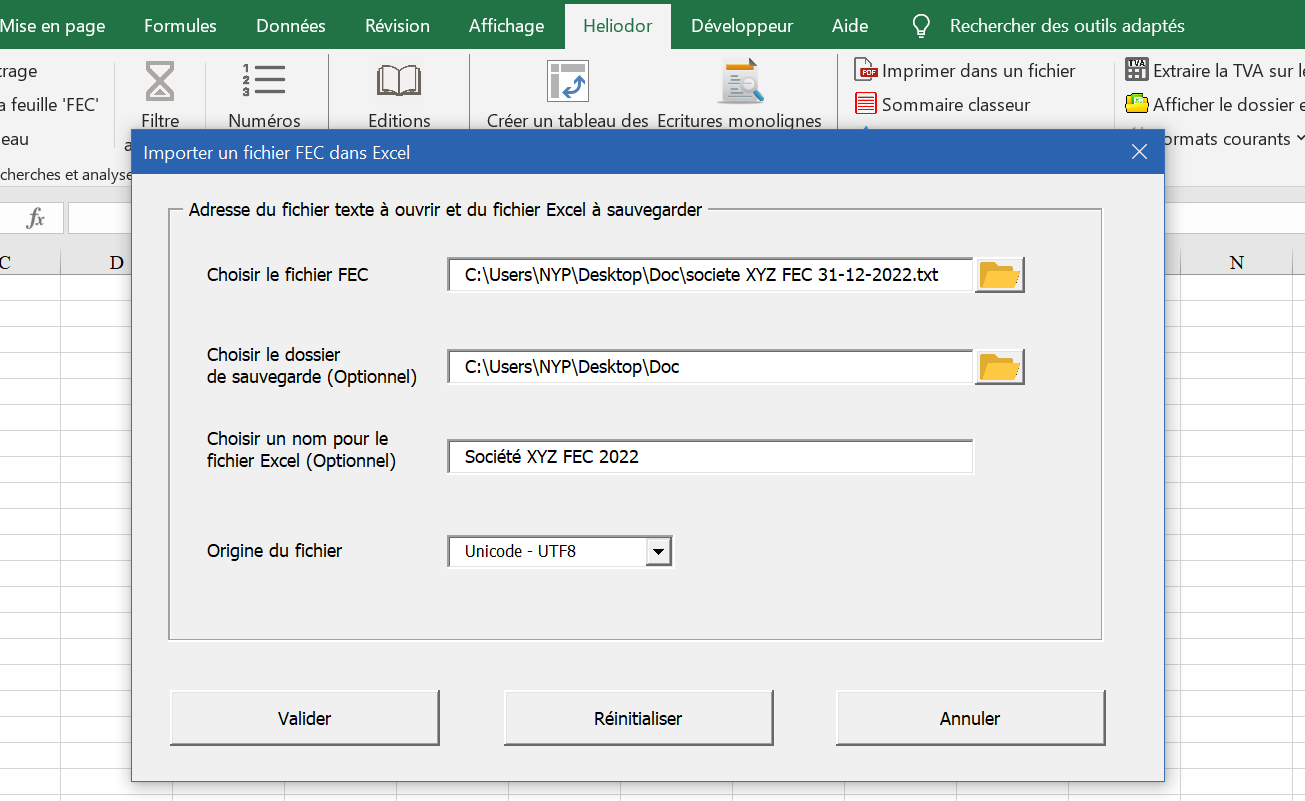 Résultats de l'importation d'un FEC
Résultats de l'importation d'un FEC 2/ Feuille Tableau
2/ Feuille Tableau
 2/ Filtre avancé
2/ Filtre avancé
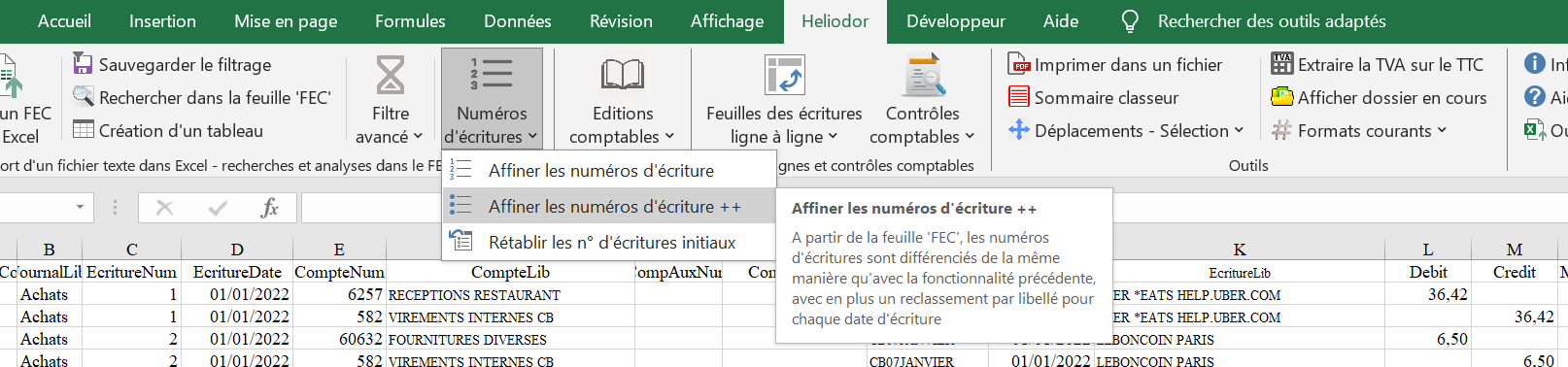
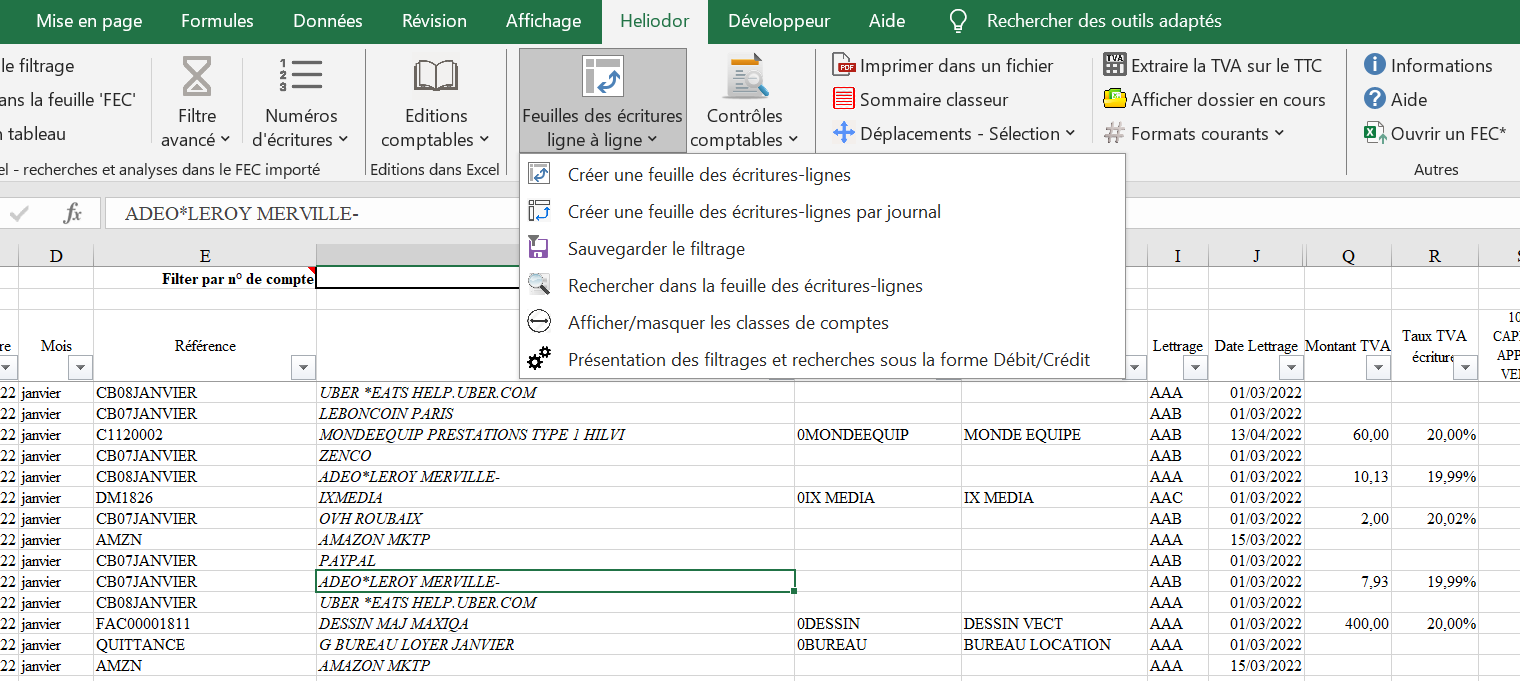 Chaque compte occupant une colonne, le tableau comporte donc autant de colonnes vers la droite qu'il y a de comptes utilisés dans
toute une comptabilité.
Chaque compte occupant une colonne, le tableau comporte donc autant de colonnes vers la droite qu'il y a de comptes utilisés dans
toute une comptabilité.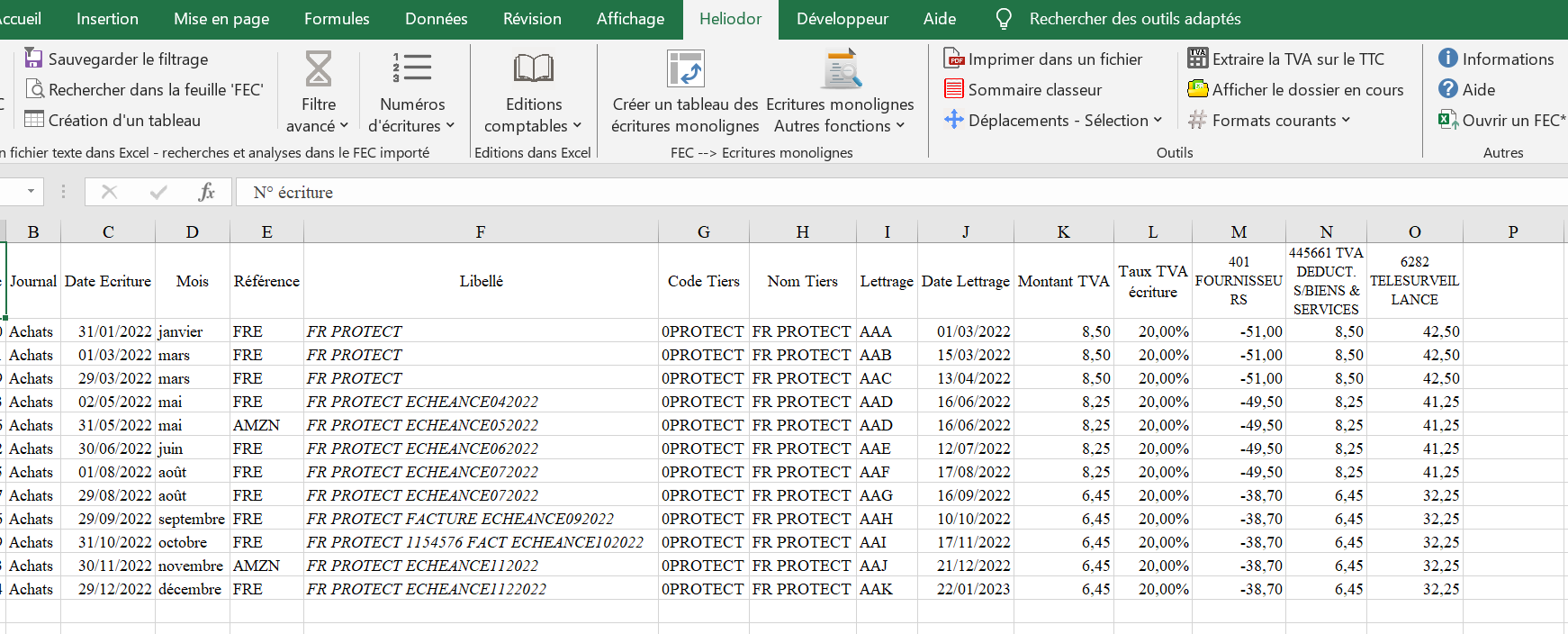 Et le résultat de la conversion du filtrage au format des écritures traditionnelles débit / crédit :
Et le résultat de la conversion du filtrage au format des écritures traditionnelles débit / crédit :
 Si le filtrage avait été fait directement à partir de la feuille FEC, seules les lignes avec le compte 6282 auraient été visibles et
non pas les écritures complètes comme ci-dessus.
Si le filtrage avait été fait directement à partir de la feuille FEC, seules les lignes avec le compte 6282 auraient été visibles et
non pas les écritures complètes comme ci-dessus.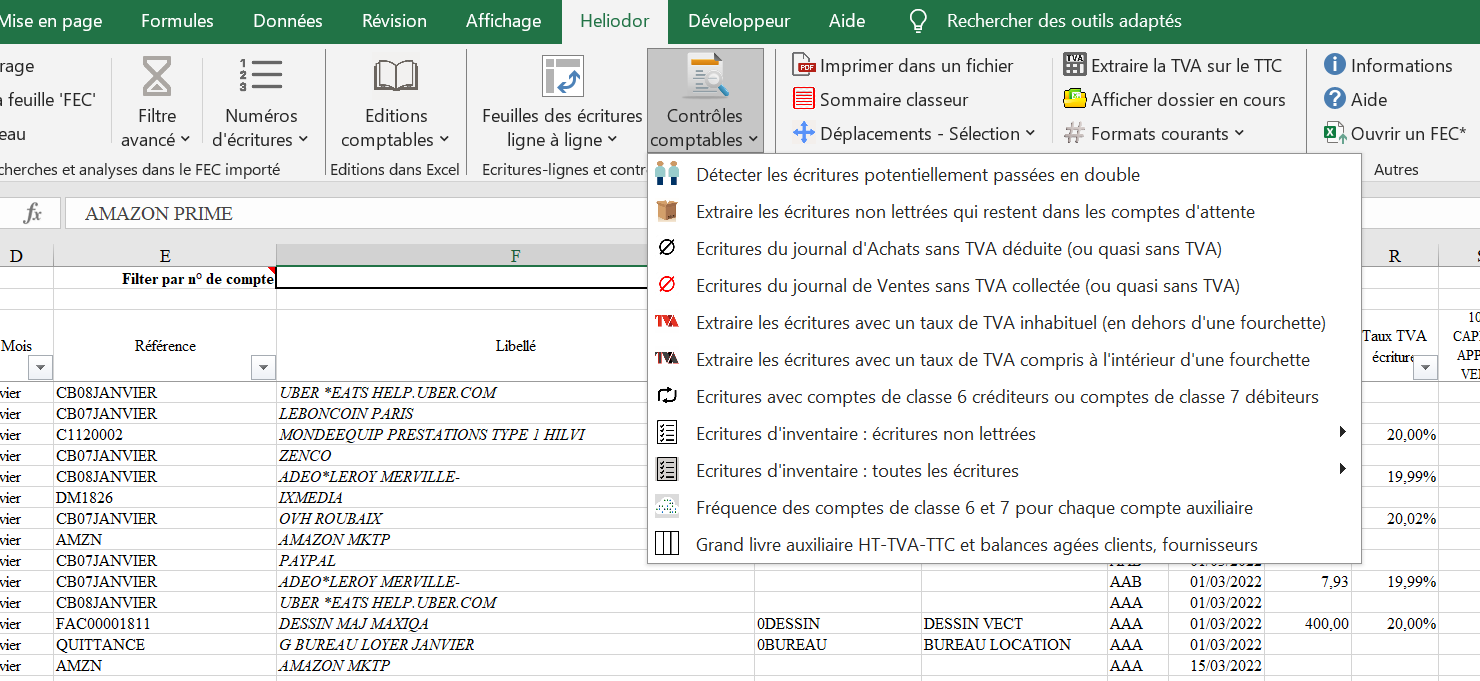 - Détecter les écritures passées en double
- Détecter les écritures passées en double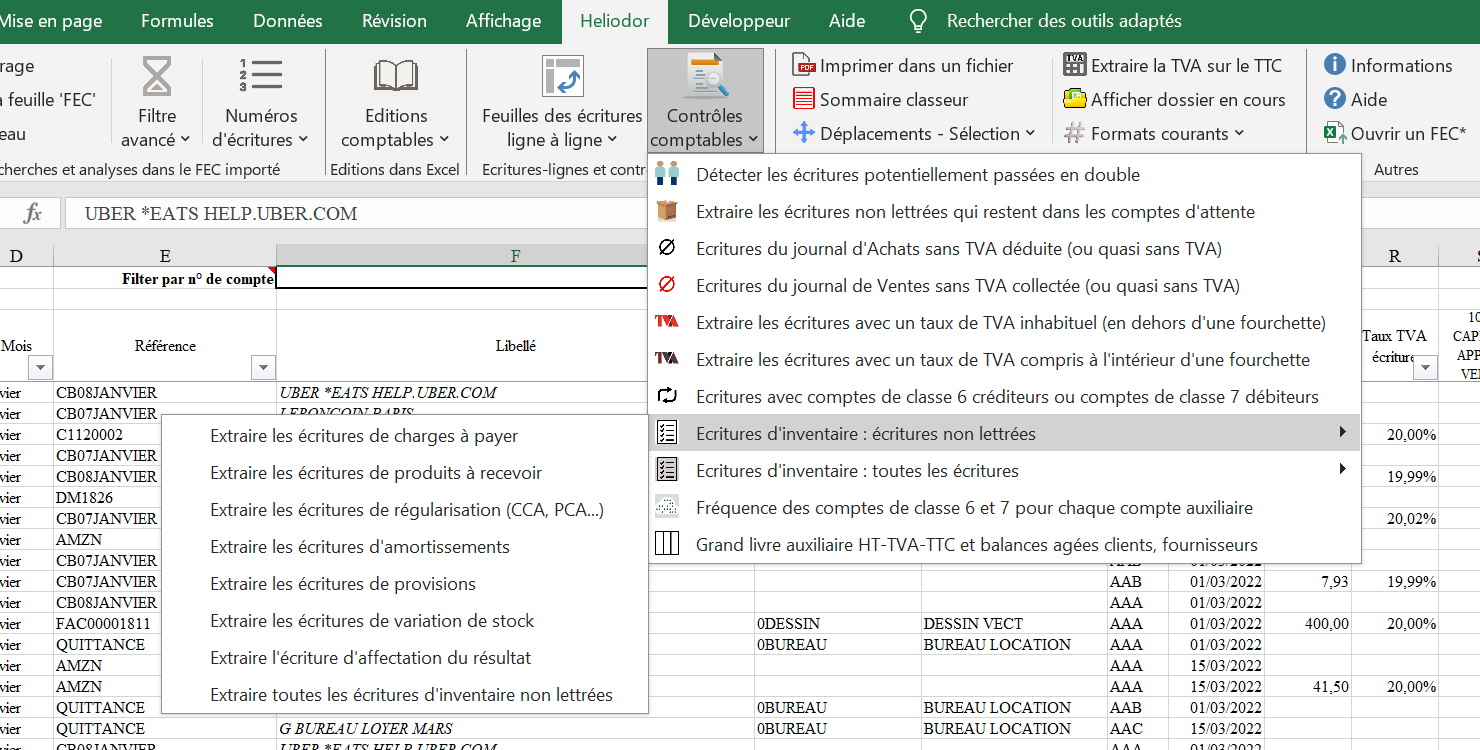 - Afficher un grand livre auxiliaire, clients et fournisseurs, avec la TVA apparente
- Afficher un grand livre auxiliaire, clients et fournisseurs, avec la TVA apparente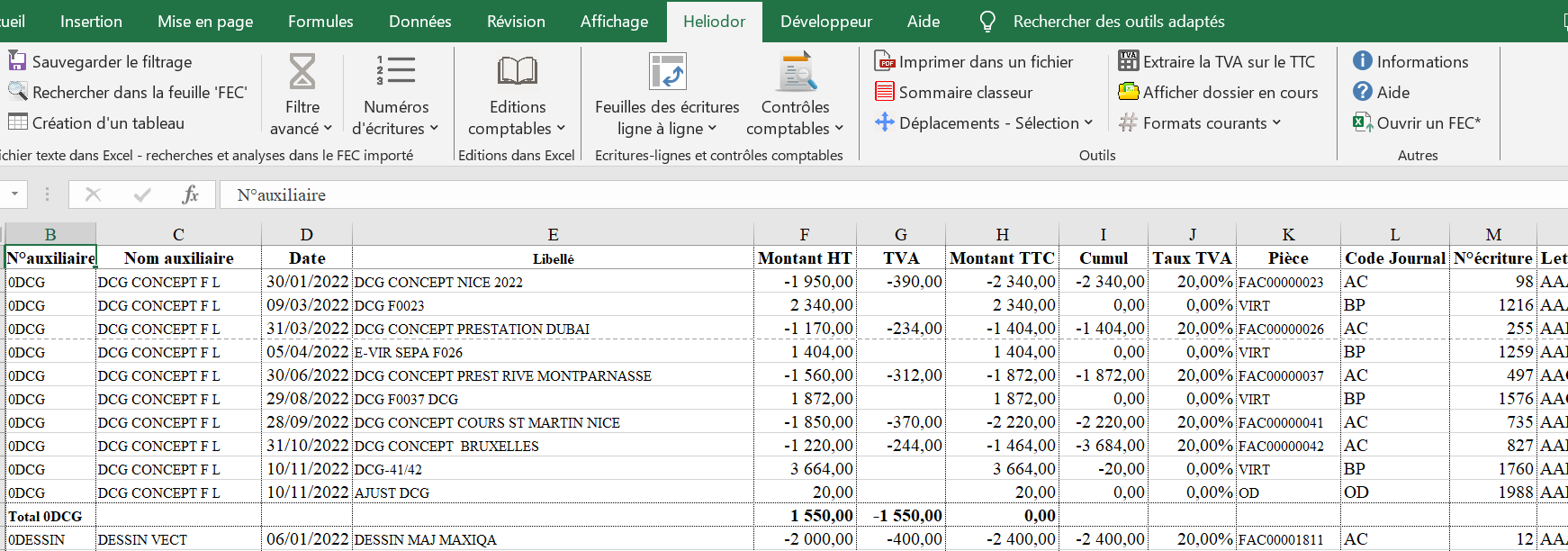 L'outil "Extraire la TVA sur le TTC" (voir section sur les outils génériques) permet de compléter manuellement les lignes où la TVA
n'apparaîtrait pas automatiquement, car venant par exemple d'écritures du journal de banque dans lesquelles la TVA n'est pas visible.
L'outil "Extraire la TVA sur le TTC" (voir section sur les outils génériques) permet de compléter manuellement les lignes où la TVA
n'apparaîtrait pas automatiquement, car venant par exemple d'écritures du journal de banque dans lesquelles la TVA n'est pas visible.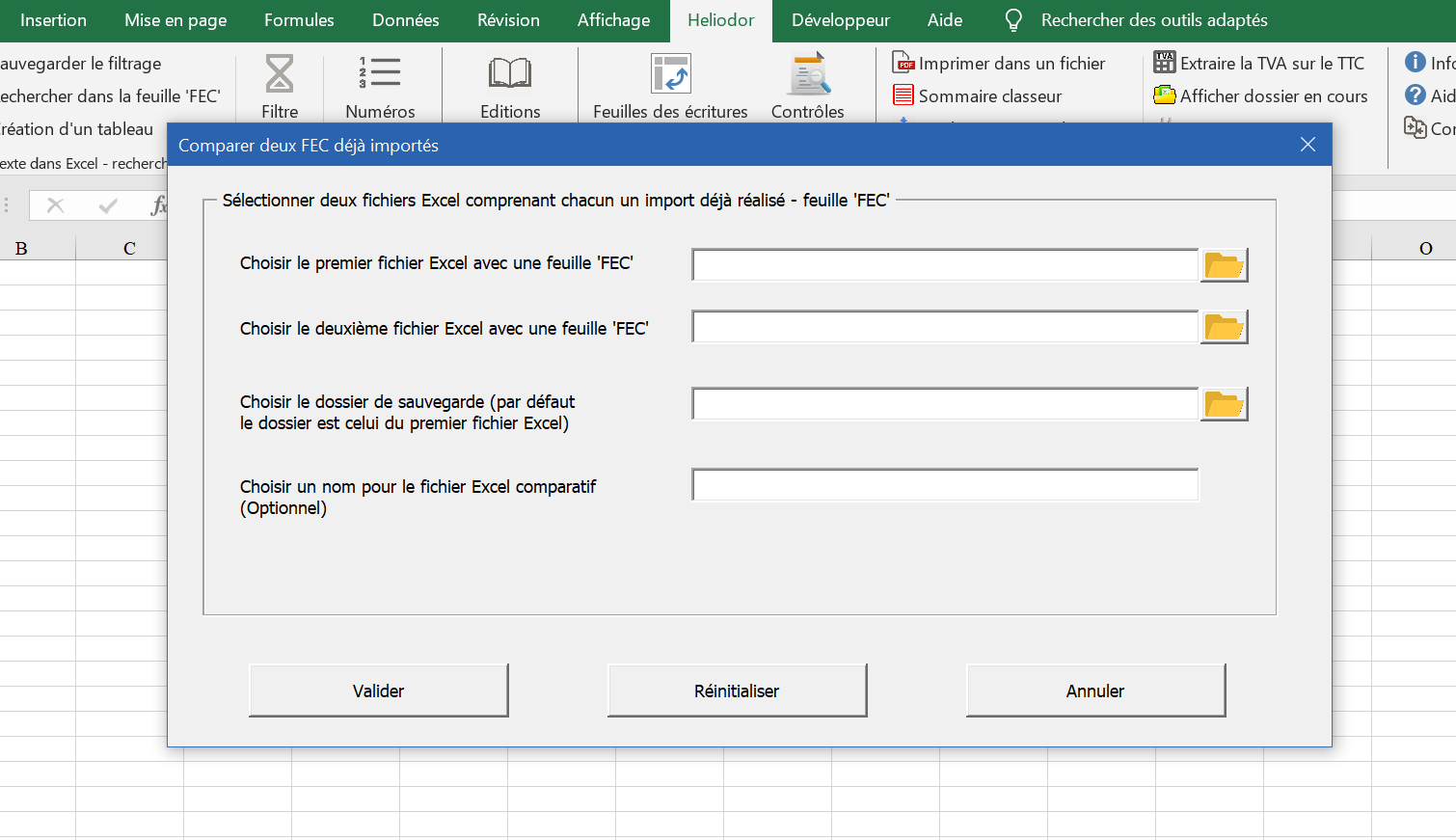 Après validation du formulaire, une option est proposée :
Après validation du formulaire, une option est proposée :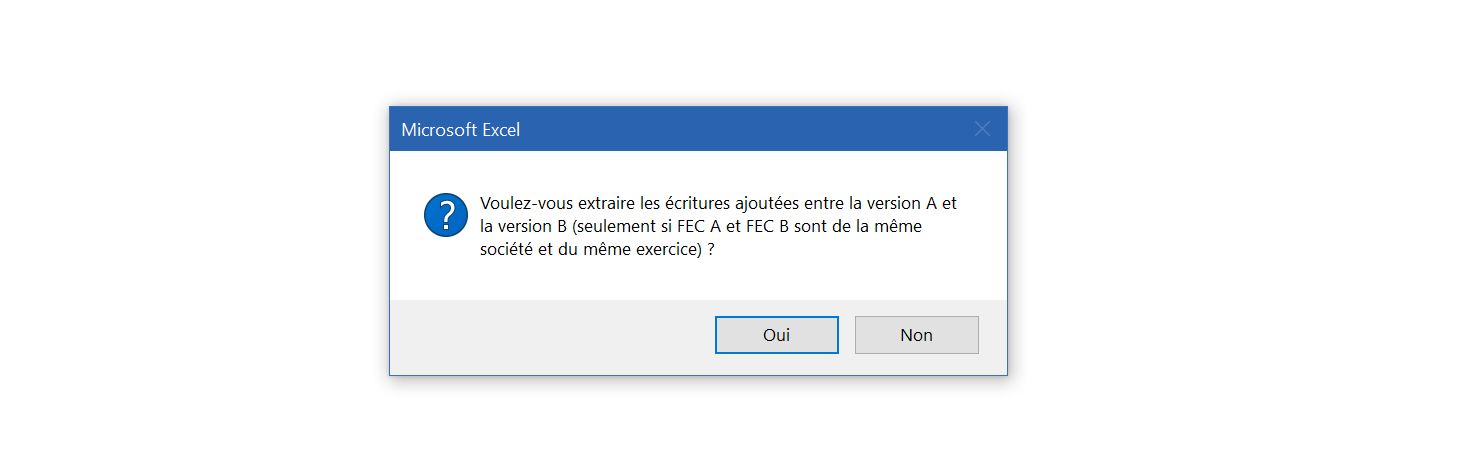 Si le choix Oui est sélectionné, un tableau avec les écritures présentes dans une version du FEC mais pas dans l'autre, est créé.
Cette option suppose bien entendu qu'il s'agit des deux versions de la même société sur le même exercice, sinon il n'y a pas
de comparatif possible. Il est aussi présumé que les numéros d'écritures d'origine du logiciel comptable sont bien présents dans
les deux FEC (il arrive que les FEC provisoires ne comportent pas de numéros d'écritures).
Si le choix Oui est sélectionné, un tableau avec les écritures présentes dans une version du FEC mais pas dans l'autre, est créé.
Cette option suppose bien entendu qu'il s'agit des deux versions de la même société sur le même exercice, sinon il n'y a pas
de comparatif possible. Il est aussi présumé que les numéros d'écritures d'origine du logiciel comptable sont bien présents dans
les deux FEC (il arrive que les FEC provisoires ne comportent pas de numéros d'écritures).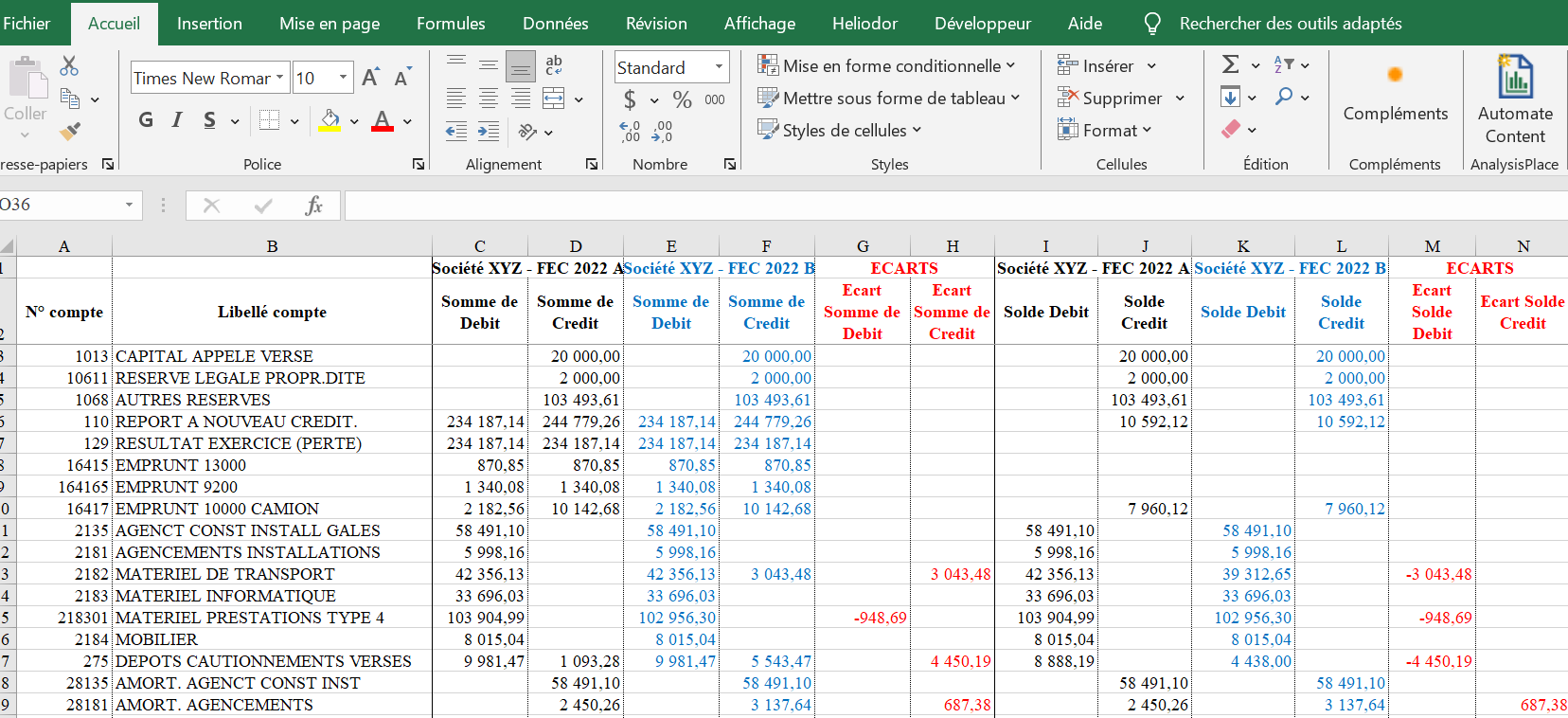 2 - Balances auxiliaires comparées
2 - Balances auxiliaires comparées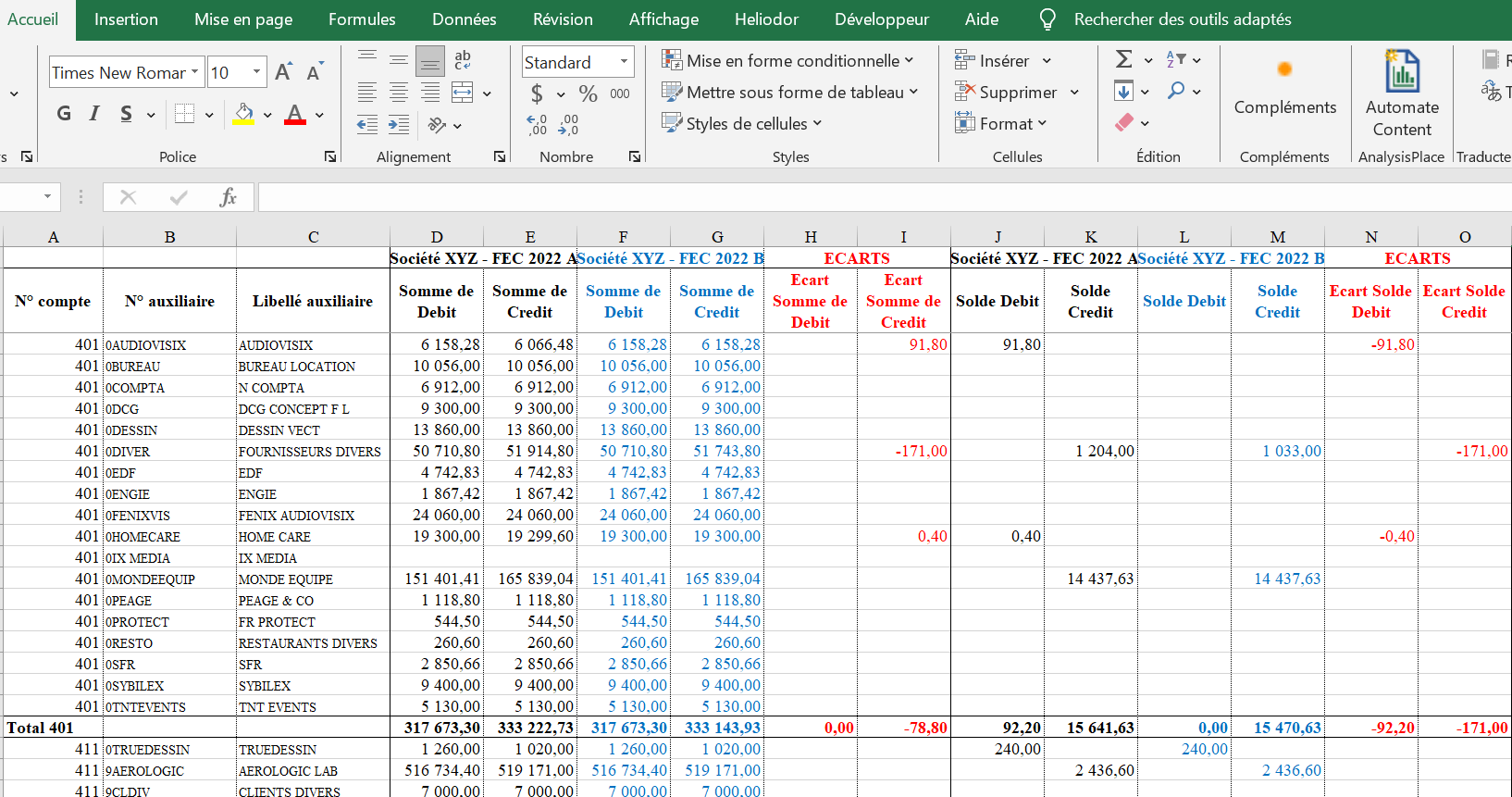 3 - Journaux généraux comparés
3 - Journaux généraux comparés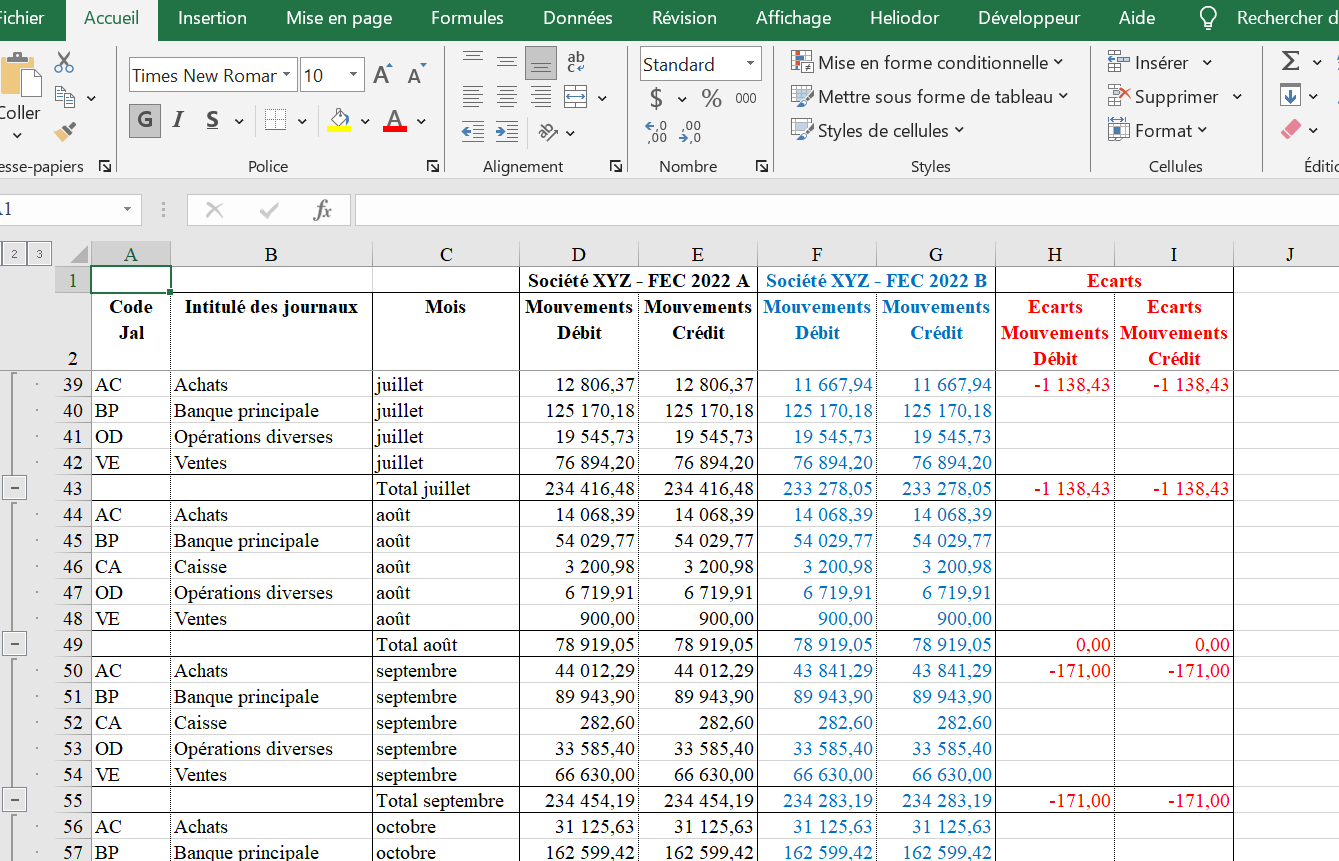

 Exemple d'impression de balance :
Exemple d'impression de balance :
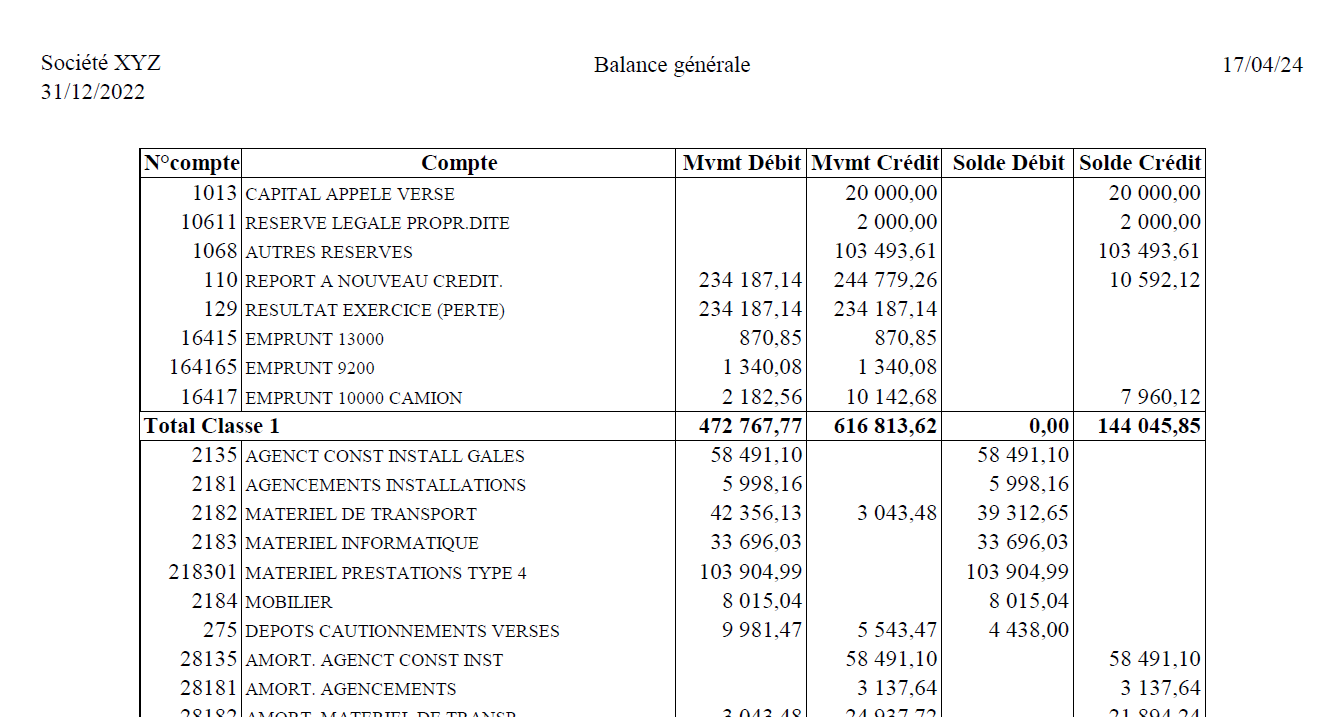 Exemple d'impression de grand-livre :
Exemple d'impression de grand-livre :
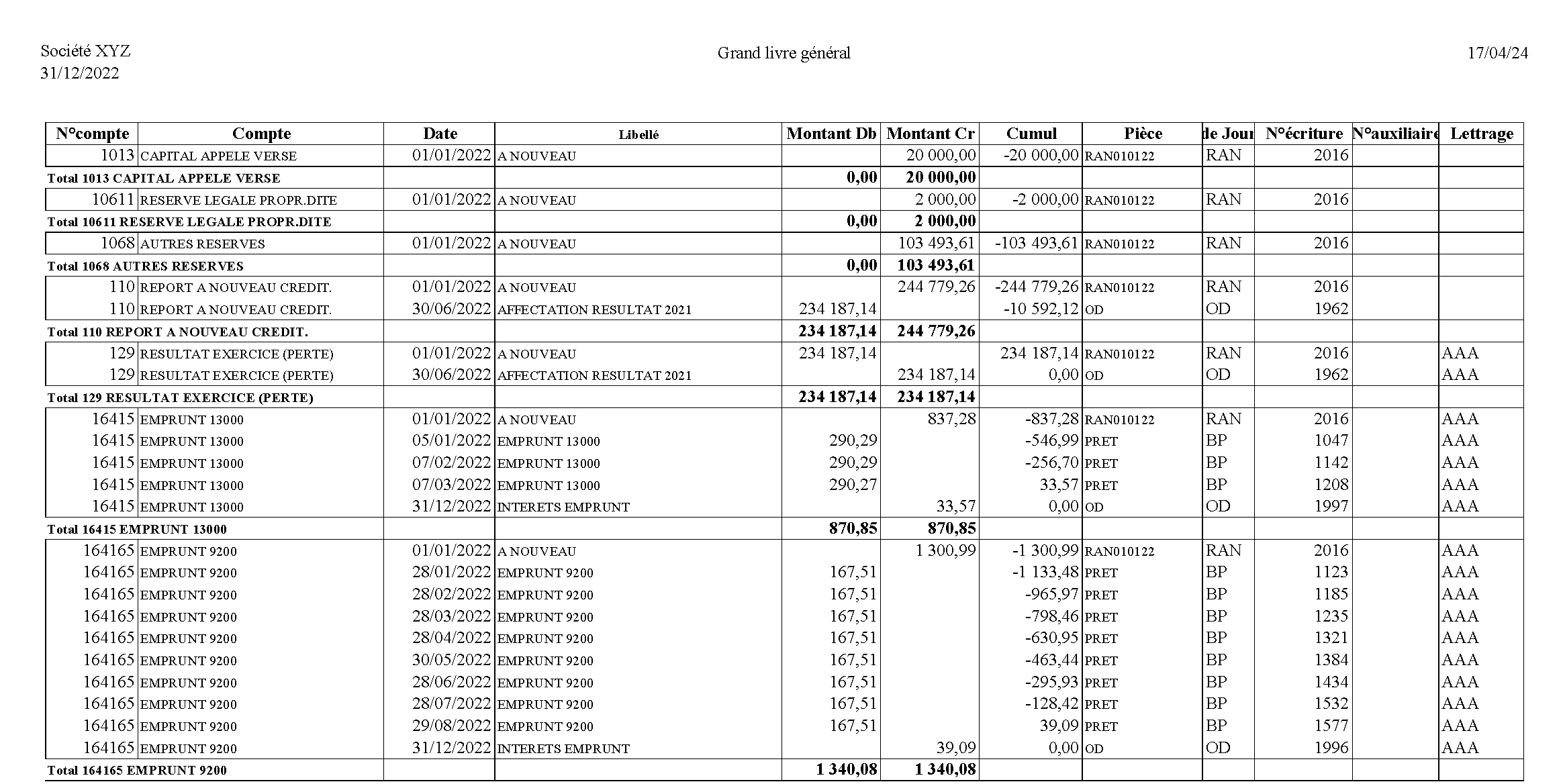 Si l'on souhaite une édition comptable limitée par exemple à une période de l'année, il est possible de filtrer la feuille FEC, de sauvegarder
le filtrage puis de lancer l'édition à partir de ce filtrage.
Si l'on souhaite une édition comptable limitée par exemple à une période de l'année, il est possible de filtrer la feuille FEC, de sauvegarder
le filtrage puis de lancer l'édition à partir de ce filtrage.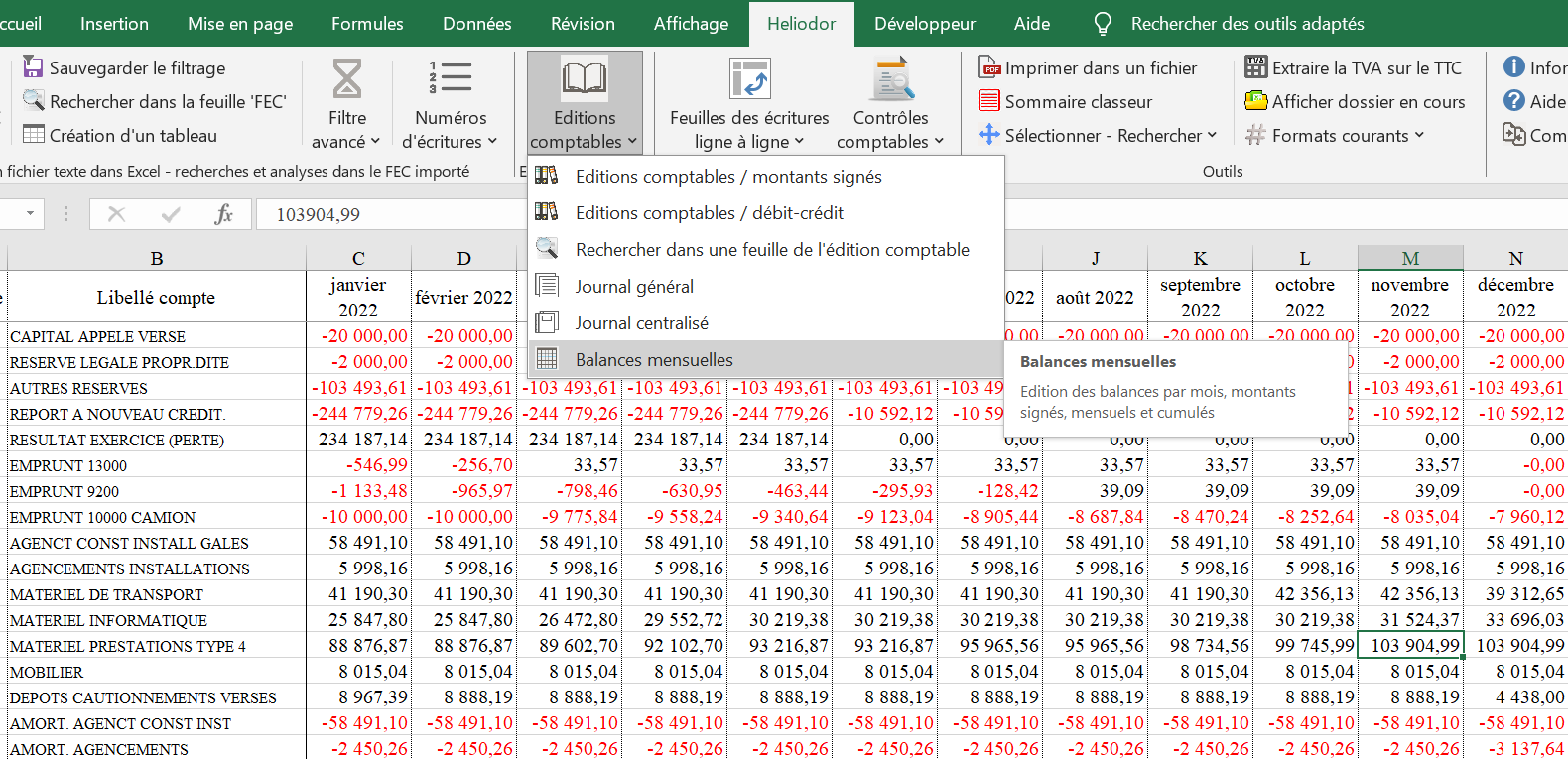
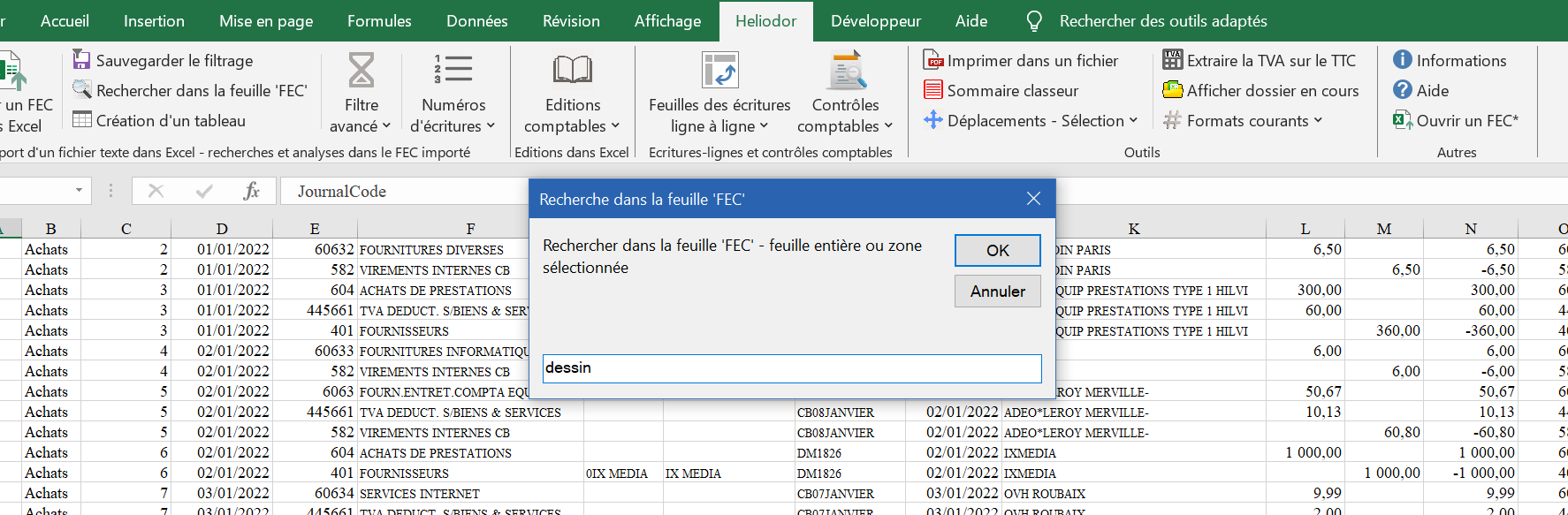 Extraction
Extraction 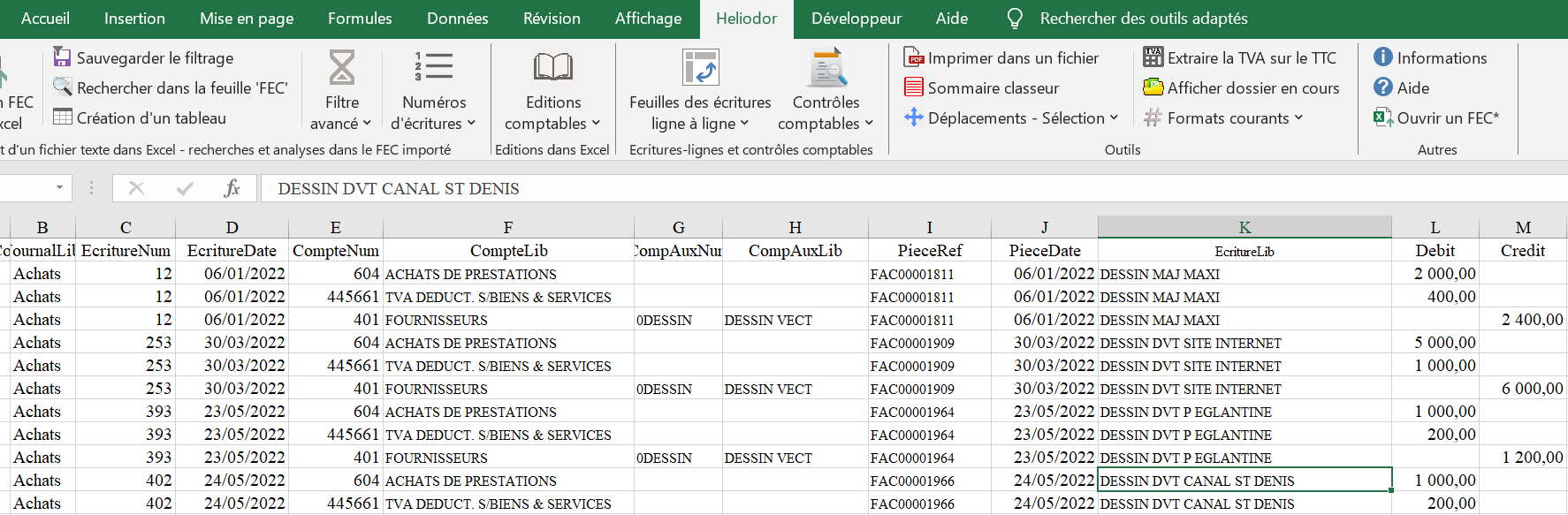 Cette fonction est utilisable dans les feuilles FEC et écritures-lignes. Elle peut servir aussi dans tout classeur Excel (commande présente
dans le menu des outils génériques).
Cette fonction est utilisable dans les feuilles FEC et écritures-lignes. Elle peut servir aussi dans tout classeur Excel (commande présente
dans le menu des outils génériques).
 Sommaire du classeur
Sommaire du classeur 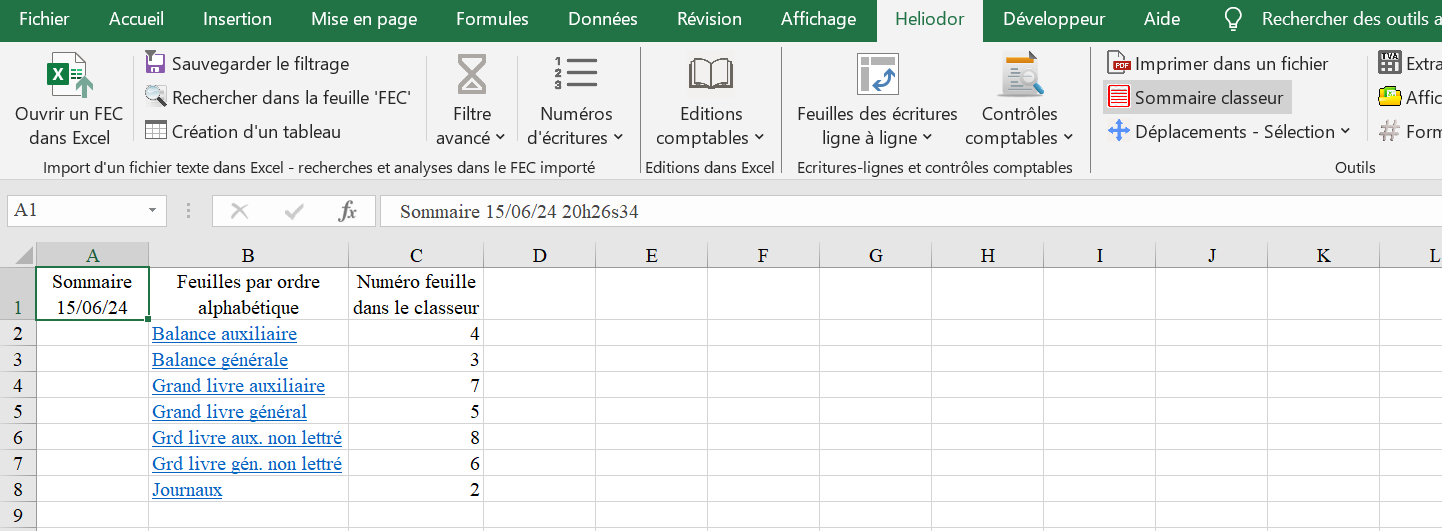 Extraire la TVA sur le TTC
Extraire la TVA sur le TTC 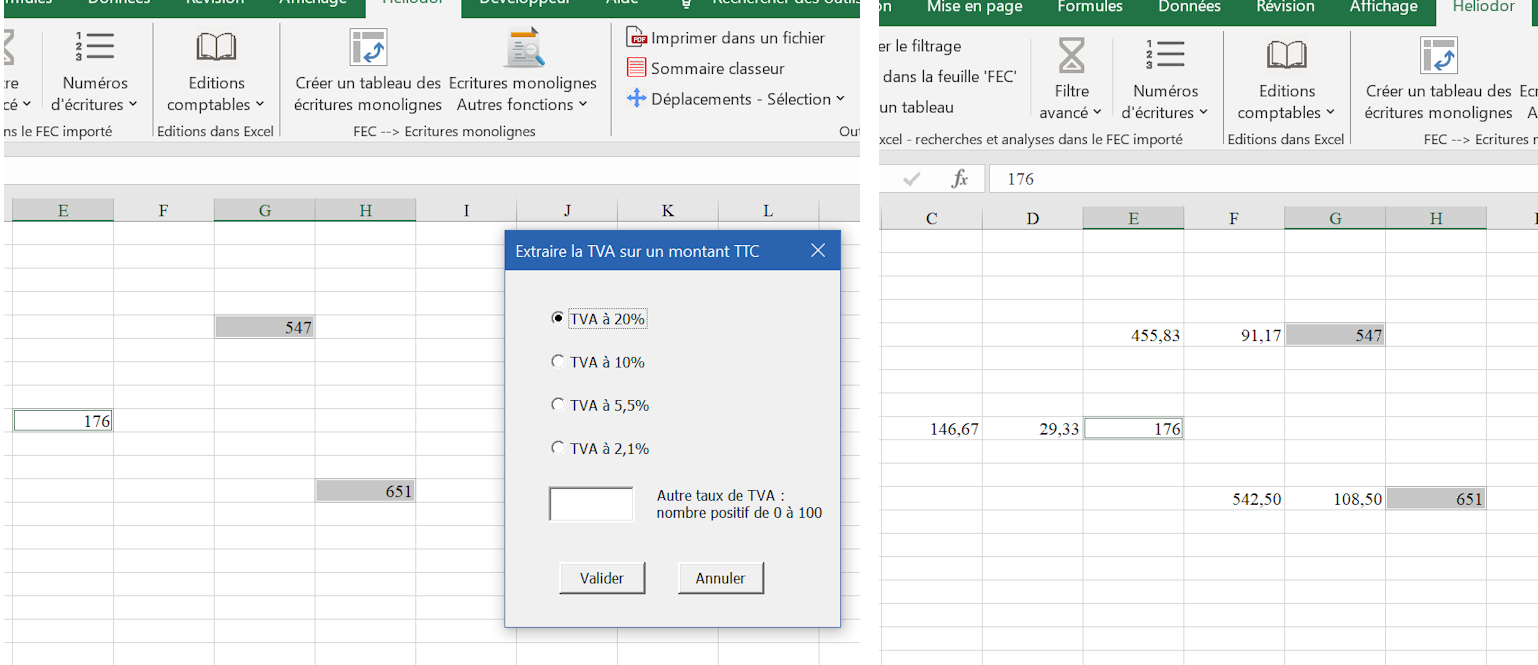 Afficher le dossier en cours
Afficher le dossier en cours 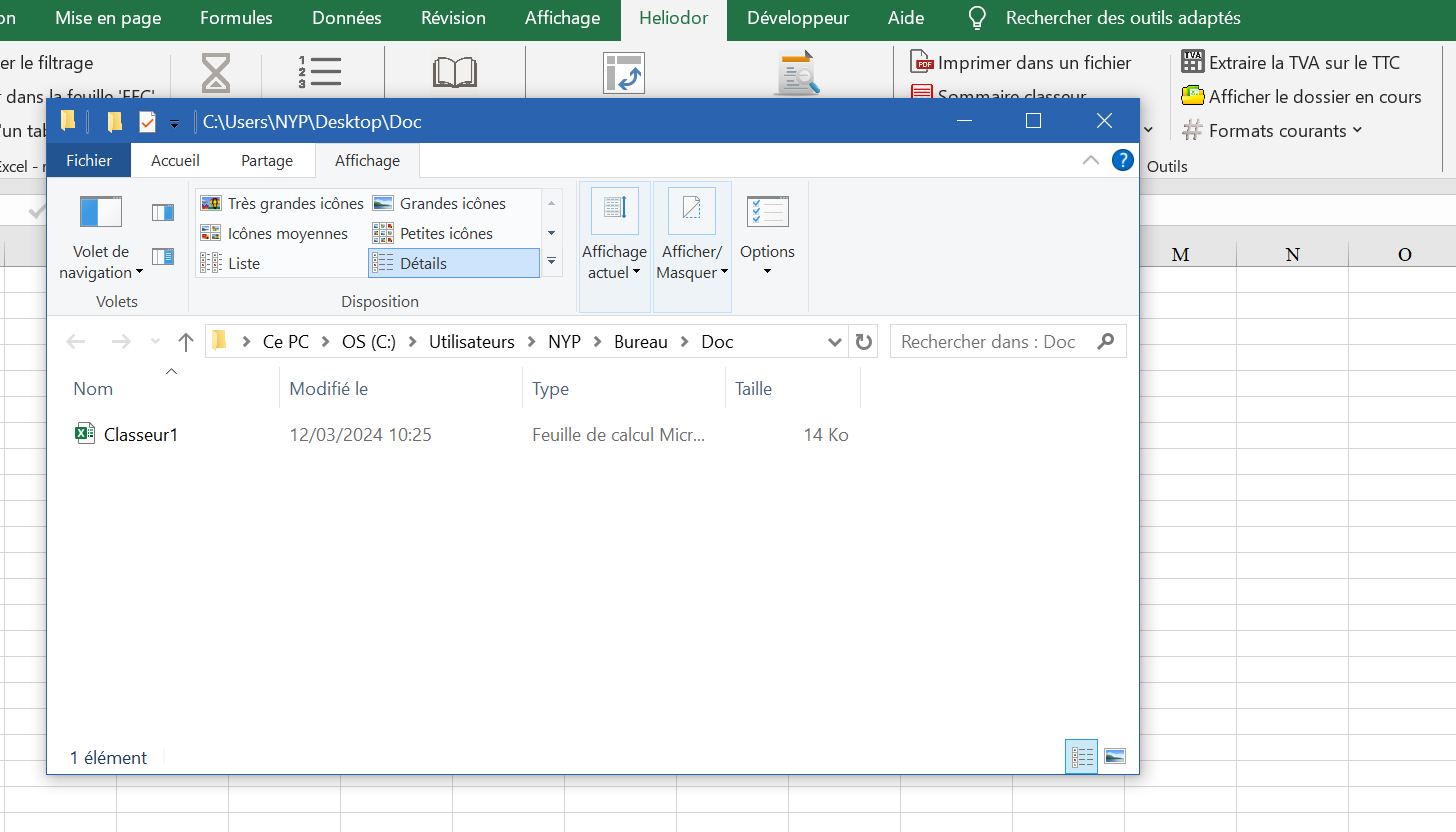 Déplacements - sélections dans la feuille Excel
Déplacements - sélections dans la feuille Excel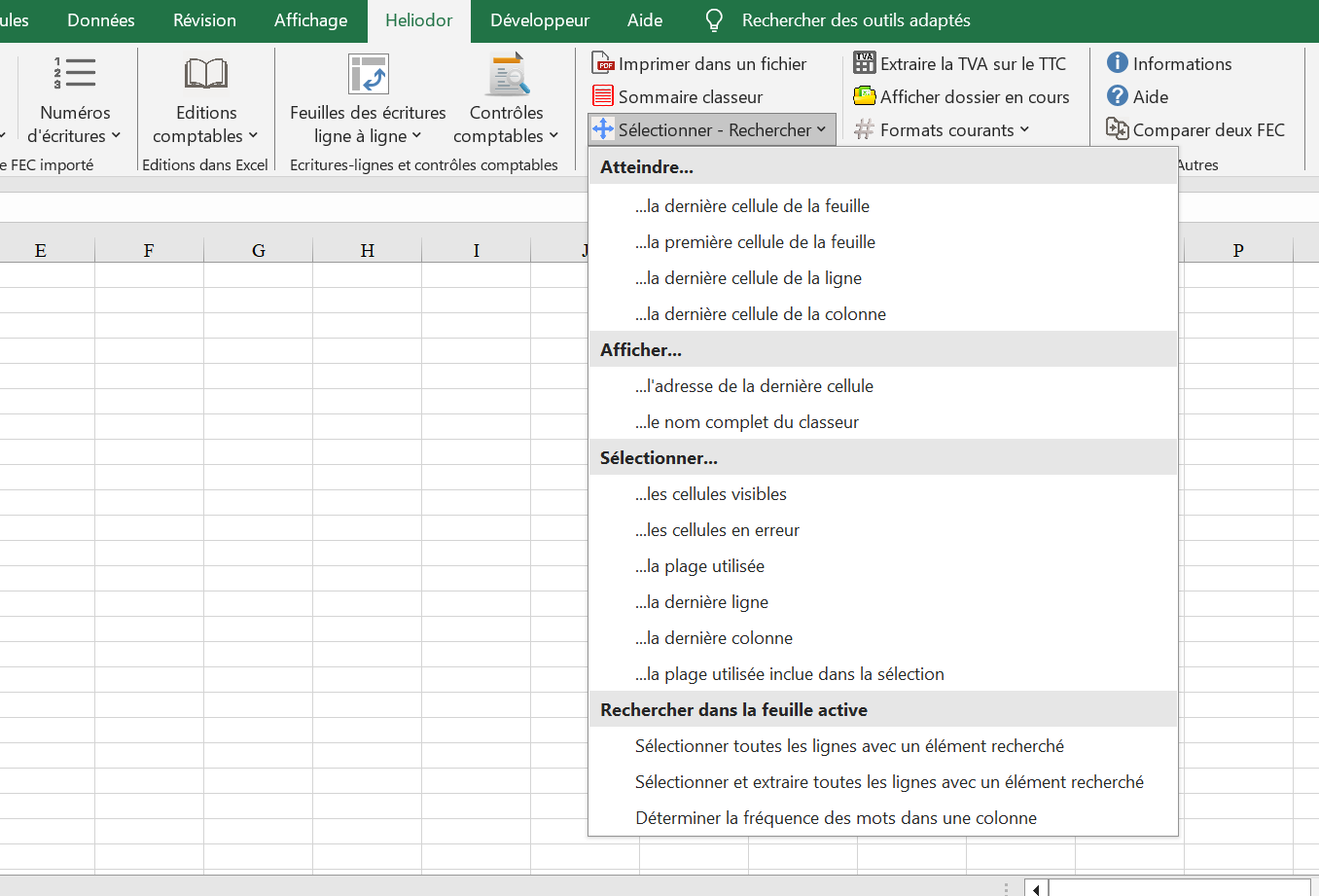 Formatage courant de nombres, dates et textes
Formatage courant de nombres, dates et textes